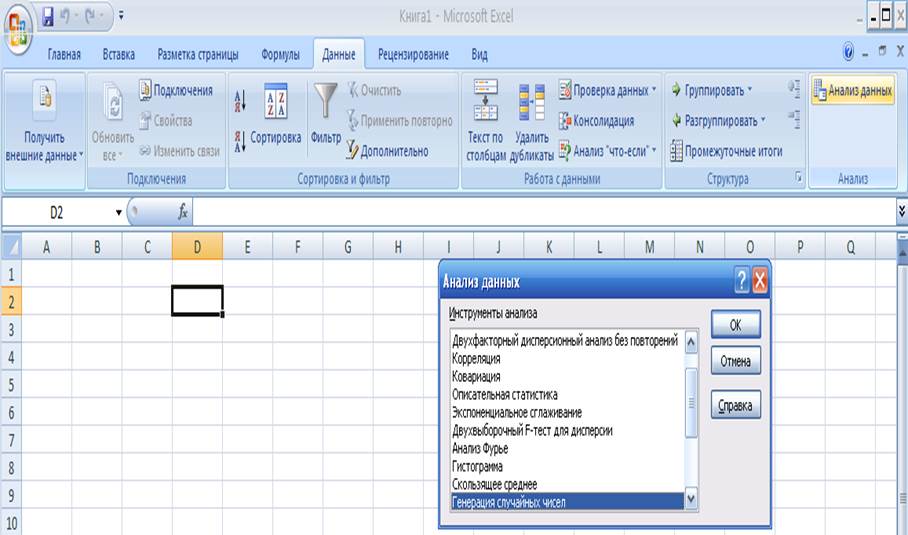Где в Экселе сервис
Программа MS Excel создана для работы с электронными таблицами. Эксель обрабатывает большие объемы информации. В программу включены математические, статистические, финансовые функции – всего порядка шестисот. С их помощью пользователь связывает таблицы между собой, выбирает форматы представления сведений, создает иерархические структуры. Работа с таблицами требует от пользователей минимальных усилий, что положительно сказывается на производительности. Заголовок таблиц меняется по необходимости, документ редактируется в ячейке. В экселе предусмотрены аналитические инструменты – сводные диаграммы и таблицы, доступен механизм автоматической коррекции.
Интерфейс программы изменялся с каждой новой версией. Последние варианты отличаются интуитивным интерфейсом. В первых программах у пользователя возникали вопросы с такой задачей, как добавить строчку в excel – она появлялась слишком быстро. Позднее процедура стала плавной благодаря реализации функции «динамический интерфейс».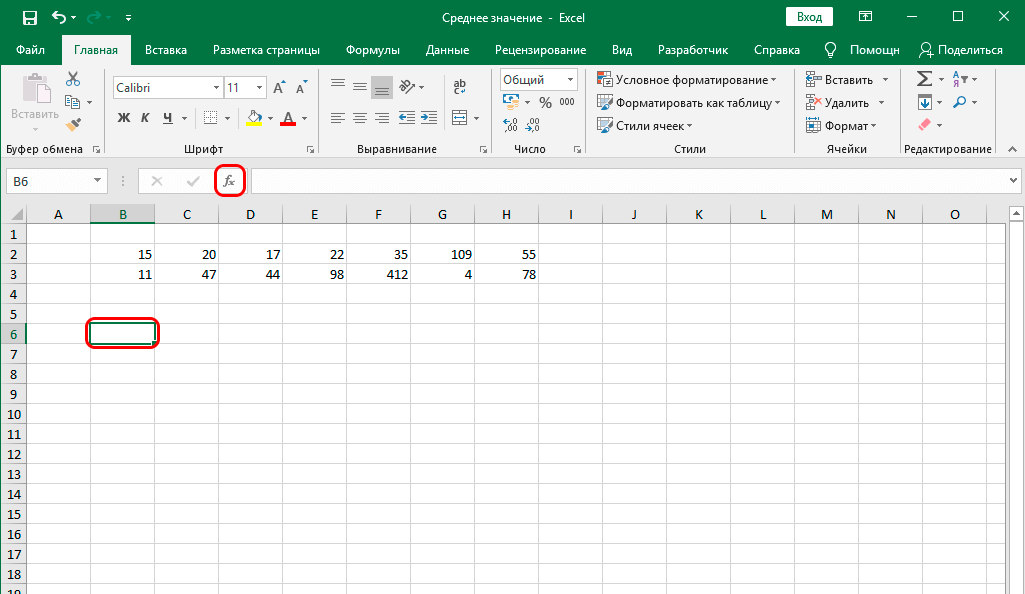
С изменением интерфейса также поменялось представление меню программы. Меню панелей и инструментов начиная с эксель 2007 заменено на Ленту. Новичкам привыкнуть к оформлению проще, чем опытным юзерам. Последние часто не понимают, где в экселе сервис – привычный пункт меню с важными программами. Кроме того, в новых программах доступна мини-панель инструментов, которая появляется над контекстным меню. В панели содержатся инструменты форматирования, как и в Ленте. Среди нововведений – улучшенная версия опции «Поиск решения», которая используется для поиска оптимальных значений формул в ячейках.
Поиск решения – как добавить опцию в excel
По умолчанию надстройка в excel отключена. Но активируется средствами редактора и не требует установки программ и приложений. В разных вариантах программы активация надстройки идет по схожему алгоритму. Рассмотрим, как добавить поиск решения в excel 2007 и 2010. На первом этапе переходим в список настроек. В экселе 2007 для этого кликаем по кнопке Office и далее переходим в Параметры и затем в Надстройки.
После входа в нужное меню в перечне неактивных надстроек приложений активируем поиск решения. Однако опция в меню программы не добавится. Для добавления переходим в «Разработчик». Здесь в списке доступных надстроек кликаем по полю Поиск решения. В результате на вкладке Данные появляется дополнительная группа команд – Анализ. В перечне анализа расположена искомая опция.
Зачастую, разбираясь, как добавить поиск решения в excel, пользователи сталкиваются с отсутствием на главной панели вкладки «Разработчик». В старых программах она расположена в главном меню. В новых редакторах вкладка по умолчанию скрыта. Чтобы добавить вкладку разработчик в excel 2007, входим в Настройки и далее в Параметры. Здесь откроется вкладка «Основные». Для активации «Разработчика» на ленте, ставим галочку напротив надписи «Показывать…».
В редакторах 2010 и выше вкладка активируется в настройках ленты (файл – параметры). Здесь также ставим флажок напротив опции, которая появляется в ленте между вкладками Справка и Вид. В состав опции входит четыре группы команд, которые необходимы для работы с макросами. Также используются при установке кнопок управления в таблице.
Здесь также ставим флажок напротив опции, которая появляется в ленте между вкладками Справка и Вид. В состав опции входит четыре группы команд, которые необходимы для работы с макросами. Также используются при установке кнопок управления в таблице.
Добавление строк – рабочие варианты
Вставка строк в таблице редактора сопряжена с трудностями. Процесс на первый взгляд простой. Однако не всегда пользователь получает запланированный результат. Выделяют три основных способа, как добавить строчку в excel: в конце таблицы, между строк и путем создания умной таблицы. Чаще всего пользователь вставляет новые строки между уже присутствующими в таблице. Этот способ предполагает выполнение двух действий. Первый этап: курсор устанавливается в ячейке, над которой появится новая строка. Второй этап: после нажатия на правую кнопку мыши в перечне опций выбирается «Вставить строку».
Добавить строчку в excel позволяют комбинации горячих клавиш. Что ускоряет работу и повышает производительность. Для вставки нажимается клавиша Ctrl и клавиша «+». После чего на экран выводится окно со списком пунктов, где выбирается Строка. При этом клавиша плюс нажимается в правой, цифровой, части клавиатуры.
Для вставки нажимается клавиша Ctrl и клавиша «+». После чего на экран выводится окно со списком пунктов, где выбирается Строка. При этом клавиша плюс нажимается в правой, цифровой, части клавиатуры.
Вставка новой строки в конце таблицы приводит к удалению форматирования, которое применял пользователь в расчетах. Поэтому используются методы, предусмотренные функционалом программы. Сначала выделяем самую нижнюю строку рабочей таблицы. Затем тянем за квадратик, появившийся в правом уголке выделения. Таблица расширяется на заданное количество строк. Но вместе с форматированием переносится и введенный в ячейки текст. Его удаляем нажатием Delete или с помощью контекстного меню. Выделяем ненужный текст и выбираем очистку содержимого. Информация пропадет, а формулы и формат сохранятся.
Облегчить работу с таблицей и с вопросом, как в excel добавить строчку, помогает группировка строк. Это функция умной таблицы. Создается путем выделения всей таблицы. Затем во вкладке «Главная» ленты выбирается пункт «Форматировать как таблицу». Здесь не нужно выяснять, где в экселе сервис. В появившемся перечне шаблонов выбирается подходящий вариант. В такой таблице строки добавляются посредине, в начале или конце без ущерба для форматирования и потери информации.
Здесь не нужно выяснять, где в экселе сервис. В появившемся перечне шаблонов выбирается подходящий вариант. В такой таблице строки добавляются посредине, в начале или конце без ущерба для форматирования и потери информации.
Работа с гиперссылками и диаграммами в экселе
Гиперссылка перемещает пользователя на ячейку, иной документ или на веб-сайт. В редакторе используются гиперссылки для перехода в ячейку используемой книги, открытия нового документа, перехода на новый лист или закладку в Ворд. Также нажатие на ссылку ведет на сайт, отправляет сообщения на e-mail и создает новый файл. Чтобы добавить гиперссылку в excel выделяем ячейку. Затем вызываем контекстное меню и в перечне позиций выбираем Ссылку. Появляется диалоговое окно. Здесь выбираем файл, куда будет вести ссылка, вводим адрес Интернет-ресурса.
Добавить гиперссылку в экселе без контекстного меню помогает вкладка Вставка. В новых программах во Вставке присутствует пункт Гиперссылка. Здесь выбираются тип ссылки, путь перехода, конкретная ячейка или диапазон. При желании пользователь меняет текст гиперссылки.
При желании пользователь меняет текст гиперссылки.
Кроме таблиц в программе пользователи создают диаграммы для визуализации информации и контроля тенденций. Цифры представляются в виде графиков, что облегчает восприятие информации и показывает взаимосвязь между показателями. В редакторе представлен широкий выбор диаграмм. Часть параметров графика устанавливается по умолчанию, часть пользователь вносит вручную.
При построении графика используются внесенные в таблицу значения – в строках или столбцах. На основании заданных параметров редактор автоматически строит диаграмму, которую пользователь впоследствии меняет на подходящий вариант.
Чтобы добавить подписи осей в excel, используются значения столбцов. Для оси X применяются также заголовки столбцов или цифры из первого столбика. Числа в остальных столбцах – информация для создания подписи второй оси, Y. При построении графика используется информация в смежных и отдельных ячейках. Программа автоматически добавляет смежные ячейки таблицы. Чтобы использовать числа в отдельных ячейках, используется клавиша Ctrl. С ее помощью выбираются цифры или диапазоны.
Чтобы использовать числа в отдельных ячейках, используется клавиша Ctrl. С ее помощью выбираются цифры или диапазоны.
После составления диаграммы переносим ее на лист, используя в новых редакторах вкладку Вставка. В области присутствует пункт Диаграммы. Во вкладке Charts в excel в 2013 находится пункт Рекомендуемые диаграммы. Здесь представлены разные типы графиков, в том числе объемные. Также доступен выбор других гистограмм. Пользователи могут сразу просмотреть все варианты, кликнув по кнопке See All Charts. Дополнительно в программе предусмотрена возможность объединения диаграмм.
В экселе до варианта 2010 года комбинированные графики составлялись с трудом. В excel в 2013, 2016 объединить информацию и представить ее на графике просто. Поскольку сразу во вкладке Диаграммы присутствует комбинированный вариант. следуя инструкциям, пользователь оперативно достигает цели.
Нумерация страниц в экселе
По умолчанию в редакторе не предусмотрена нумерация страниц.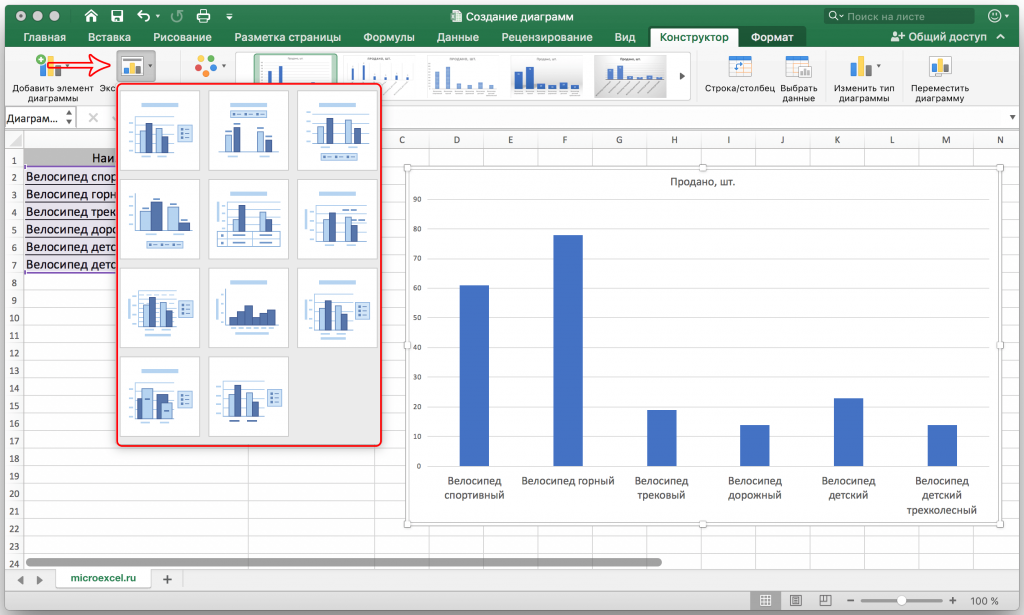 Но функция необходима при отправке документа в печать или в стороннюю компанию. Способов, как в экселе добавить нумерацию страниц, разработано достаточно, чтобы пользователь мог воспользоваться опцией. Способ нумерации не отличается в старых и новых программах эксель. Отличается только расположение и название кнопок.
Но функция необходима при отправке документа в печать или в стороннюю компанию. Способов, как в экселе добавить нумерацию страниц, разработано достаточно, чтобы пользователь мог воспользоваться опцией. Способ нумерации не отличается в старых и новых программах эксель. Отличается только расположение и название кнопок.
Простая нумерация доступна в колонтитулах. Для перехода в колонтитулы, выбирается группу Текст в панели инструментов. Пользователь сам определяет место расположения номеров в документе. Для отображения общего количества страниц сначала устанавливается простая нумерация. Затем в области редактирования колонтитула изменяется тег нумерации. Пишется так: Страница&[Страница] из & [Страниц]. После выбирается вкладка Число страниц. Готово.
По необходимости нумеруются все страницы книги excel, кроме титульной. Процедура проводится в колонтитулах, где выбирается особый тип для первого листа. Далее процедура идет по вышеописанным способам в зависимости от выбранного типа нумерации.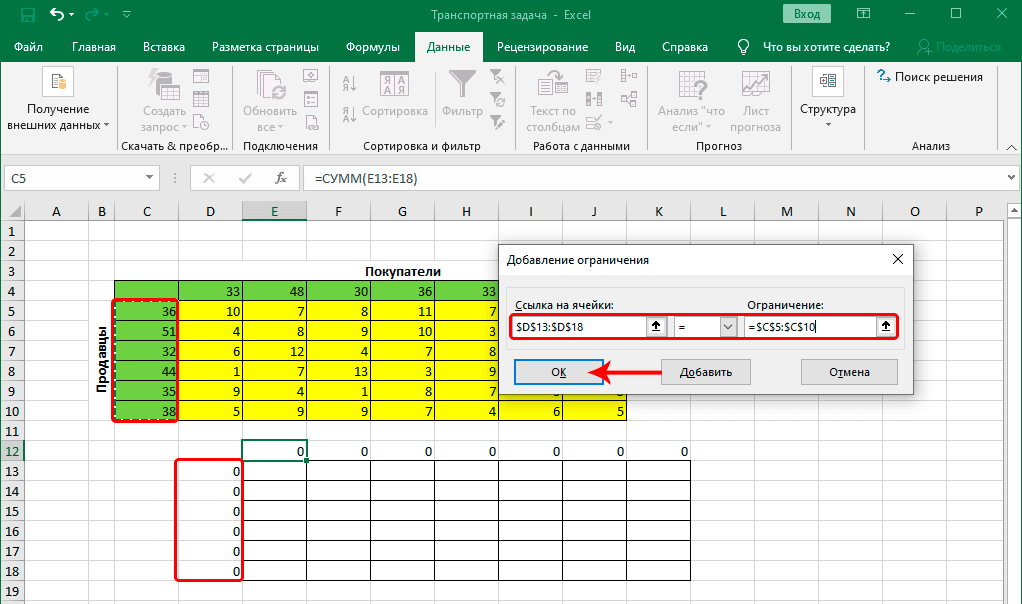
Кроме того, доступна опция простановки номеров листов с определенного участка таблицы. На начальном этапе проставляется простая нумерация. Затем во вкладке Разметка страницы в Параметрах устанавливается число, с которого пойдет отсчет страниц. Цифра указывается в поле, которое устанавливает номер для первой страницы.
5 сервисов для работы с таблицами Эксель онлайн
Для работы с таблицами необязательно устанавливать программу Excel на компьютер. Вместо этого можно использовать онлайн-версию одноименного приложения или сервисы со схожими функциями других разработчиков. Выбор зависит от того, какие задачи вам нужно решить — просто поправить пару значений в ячейках или посчитать бюджет крупной организации с помощью сложных функций и макросов.
Excel Online
Excel Online — веб-версия настольного приложения из пакета Microsoft Office. Она бесплатно предоставляет пользователям основные функции программы для работы с таблицами и данными.
По сравнению с настольной версией, в Excel Online отсутствует поддержка пользовательских макросов и ограничены возможности сохранения документов.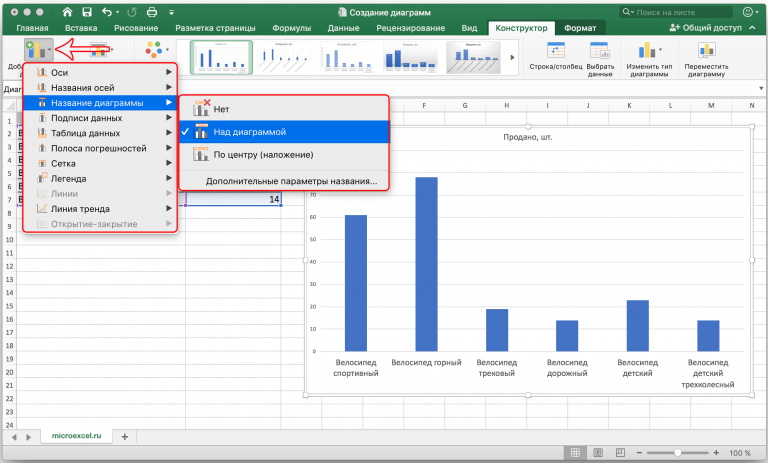 По умолчанию файл скачивается на компьютер в формате XLSX, который стал стандартом после 2007 года. Также вы можете сохранить его в формате ODS (OpenDocument). Однако скачать документ в формате PDF или XLS (стандарт Excel до 2007 года), к сожалению, нельзя.
По умолчанию файл скачивается на компьютер в формате XLSX, который стал стандартом после 2007 года. Также вы можете сохранить его в формате ODS (OpenDocument). Однако скачать документ в формате PDF или XLS (стандарт Excel до 2007 года), к сожалению, нельзя.
Впрочем, ограничение на выбор формата легко обойти при наличии настольной версии Excel. Например, вы можете скачать файл из веб-приложения с расширением XLSX, затем открыть его в программе на компьютере и пересохранить в PDF.
Если вы работаете с формулами, то Excel Online вряд ли станет полноценной заменой настольной версии. Чтобы в этом убедиться, достаточно посмотреть на инструменты, доступные на вкладке «Формулы». Здесь их явно меньше, чем в программе на ПК. Но те, что здесь присутствуют, можно использовать так же, как в настольной версии.
Есть у Excel Online и преимущества. Главное из них — возможность совместной работы над документом. Вы можете создать файл и открыть к нему доступ на чтение и редактирование любым пользователям, например, членам вашей команды.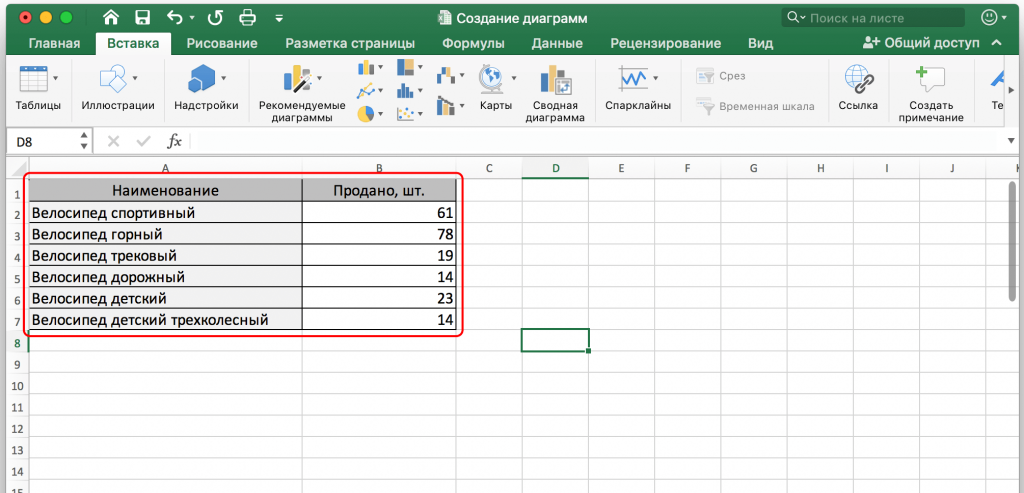 Чтобы это сделать, пройдите по пути «Файл» — «Поделиться» и еще раз «Поделиться».
Чтобы это сделать, пройдите по пути «Файл» — «Поделиться» и еще раз «Поделиться».
Как и Word Online, Excel Online имеет два режима совместной работы:
- Приглашение других пользователей по индивидуальной ссылке, которая привязана к адресу электронной почты. Просматривать или редактировать документ сможет только тот человек, на чей адрес вы отправили приглашение.
- Создание публичной ссылки, по которой доступ к вашему документу может получить любой желающий.
Право на редактирование файла дается по умолчанию всем, кому он доступен. Если вы хотите, чтобы пользователи могли только читать документ и оставлять комментарии, измените для них уровень прав: нажмите на пункт «Всем пользователям, получившим ссылку, доступно редактирование», снимите галочку с опции «Разрешить редактирование», а затем нажмите «Применить». Это переведет документ в режим чтения для всех, кроме владельца — того, кто его создал.
В настройках общего доступа также есть функции установки срока действия ссылки и шифрования, однако для их использования нужен премиум-аккаунт OneDrive. В России его пока приобрести нельзя.
В России его пока приобрести нельзя.
При совместной работе удобно использовать и встроенную в документ систему комментирования, доступную на вкладке «Рецензирование». Все, кто имеет доступ к файлу, могут оставлять и просматривать примечания других. Комментарии прикрепляются к конкретным местам документа и отображаются единым списком.
Файлы, созданные в Excel Online, по умолчанию сохраняются в облаке OneDrive. Доступ в него есть у каждого пользователя, имеющего аккаунт Майкрософт. В бесплатной версии OneDrive у вас будет 5 ГБ дискового пространства. Этого объёма достаточно для хранения миллионов таблиц.
Ещё один способ поделиться таблицей, созданной в Excel Online, — вставить её на сайт с помощью HTML-кода. Чтобы воспользоваться этой возможностью, пройдите по пути «Файл» — «Поделиться» — «Внедрить». Затем нажмите на кнопку «Создать». В окне предварительного просмотра, которое откроется после этого, можно выбрать, что из таблицы должно отображаться на сайте после вставки кода на страницу.
Все созданные документы размещены на главной странице сервиса Excel Online. Они размещены на трех вкладках:
- «Последние» — недавно открытые документы.
- «Закреплённые» — документы, рядом с названиями которых вы нажали на кнопку «Добавить к закреплённым».
- «Общие» — документы других владельцев, к которым вам открыли доступ.
Веб-версию Excel можно использовать и в качестве онлайн-просмотрщика документов в форматах XLSX и ODS. Для этого, находясь на главной странице, кликните по ссылке «Добавить и открыть», после чего укажите путь к нужному файлу. Документ откроется в онлайн-версии Excel, где вы можете его редактировать.
Для редактирования таблиц на смартфоне также можно использовать мобильное приложение Excel. У него есть версии для Android и iOS. После установки авторизуйтесь в приложении под тем же аккаунтом, которым вы пользовались в веб-версии, и вам будут доступны все файлы, созданные в Excel Online. Покупка Office 365 не требуется.
Excel Online на Яндекс.Диске
Веб-версия приложения Excel доступна также пользователям Яндекс.Диска — облачного хранилища от Яндекс. Чтобы в нее войти:
- Откройте сайт Яндекса и авторизуйтесь в своей учётной записи.
- Перейдите в интерфейс Яндекс.Диска.
- Нажмите на кнопку «Создать» и выберите тип «Таблицу».
Чтобы открыть файл Excel, созданный на ПК, загрузите его на Яндекс.Диск. Затем дважды кликните по нему внутри хранилища. В соседней вкладке откроется онлайн-редактор таблиц с содержимым документа. После правки и сохранения файл автоматически обновится на Яндекс.Диске.
С точки зрения функциональности эта версия ничем не отличается от Excel Online на OneDrive. Единственная разница — документы, созданные здесь, по умолчанию сохраняются на Яндекс.Диске. Ими также можно делиться с другими пользователями при помощи публичных ссылок.
Google Sheets (Таблицы)
Google Sheets — главная альтернатива браузерной версии Excel. Гугловское веб-приложение предлагает заметно больше возможностей для работы с таблицами и данными, чем аналог от Майкрософт. Например, кроме предустановленных четырёх сотен функций, здесь доступно создание собственных скриптов. Кроме того, функциональность Google Sheets расширяется за счёт плагинов.
Гугловское веб-приложение предлагает заметно больше возможностей для работы с таблицами и данными, чем аналог от Майкрософт. Например, кроме предустановленных четырёх сотен функций, здесь доступно создание собственных скриптов. Кроме того, функциональность Google Sheets расширяется за счёт плагинов.
Ещё один плюс Google Sheets — тесная связь с другими гугловскими приложениями: Google Docs, Gmail, Google Translate, Google Forms, Google Sites, Google Calendar, Google Contacts, Google Groups и Google Maps. С помощью Google Apps Script (специальная версия JavaScript, предназначенная для работы с сервисами Google) можно автоматизировать различные процессы, например, настроить массовую рассылку писем, автоматически сохранять все вложения на Google Drive или добавлять напоминания в календарь.
Обработчиком скриптов выступает само приложение Google Sheets. Функция их создания вряд ли пригодится вам для домашних нужд, но для компании она может стать отличным способом оптимизации рутинных процессов.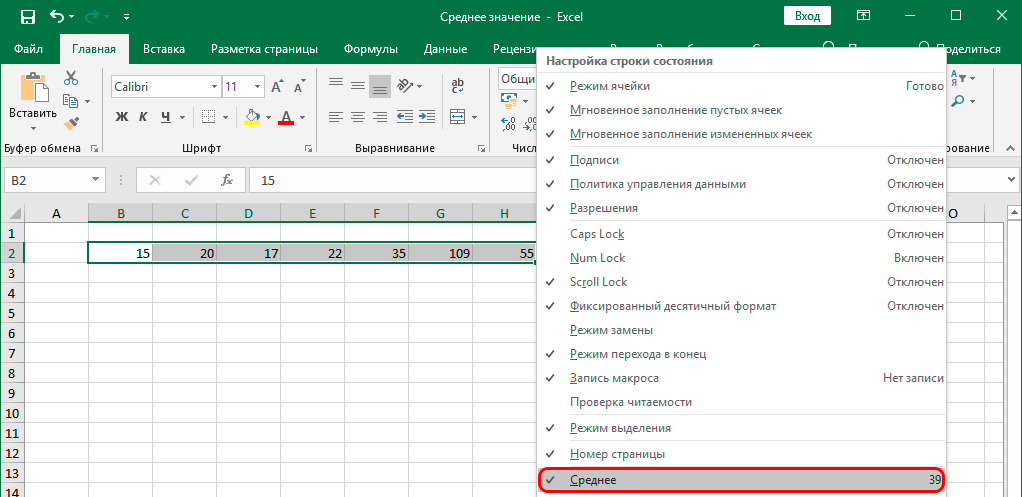
В Google Sheets, как и в рассмотренных аналогах, есть возможность совместной работы над документами. Вы можете пригласить других пользователей по электронной почте или создать и разослать им публичную ссылку. Возможные права доступа — только просмотр, комментирование или редактирование.
Все изменения, внесённые при командной работе, фиксируются в документе. Благодаря системе контроля версий вы можете просматривать их историю. С помощью этой функции также можно восстановить предыдущее состояние документа, если кто-то допустил ошибку при его заполнении.
Файл, созданный в Google Sheets, можно сохранить в форматах XLSX, ODS, PDF, в виде веб-страницы HTML, CSV и TSV. Это тоже делает сервис заметно более гибким, чем Excel Online.
Документы, созданные в Google Sheets, хранятся в облаке Google Drive. На главной странице веб-приложения есть их список, отсортированный по дате просмотра. Эти же файлы можно просматривать и редактировать через бесплатное мобильное приложение для Android и iOS.
Zoho Sheet
Zoho Sheet — еще одно онлайн-средство для просмотра и простого редактирования файлов Excel. Сервис поддерживает форматы XLS, XLSX ODS, CSV и TSV. Вы можете загрузить в него файл из памяти компьютера или импортировать по ссылке с других веб-ресурсов.
Для просмотра содержимого файла регистрация на Zoho Sheet не нужна, но если вы хотите внести в него изменения, придется создать аккаунт. Зарегистрироваться на сервисе можно по электронной почте или через профили на сервисах Google, Facebook или Microsoft.
Полноценной заменой настольной версии Excel редактор Zoho не станет, но составить таблицу, добавить формулы и поработать с данными в нём можно.
Основные возможности редактора:
- Совместная работа над документами.
- Настройки блокировки ячеек и сохранение истории изменений для контроля внесённых правок.
- Инструменты для автоматического преобразования данных в диаграммы и таблицы.
- Более 350 функций для обработки данных.

- Инструменты для очистки данных.
- Поддержка макросов для автоматизации процессов.
- Поддержка 23 языков, в том числе русского.
У Zoho Sheet также есть мобильные приложения для Android и iOS. При использовании одного аккаунта данные между веб-версией и данными на смартфоне синхронизируются. Это позволяет, например, создать документ в браузере на компьютере, а затем быстро внести в него правки с мобильного девайса.
Созданные в Zoho Street документы сохраняются на сервере в аккаунте пользователя. Загрузить их на компьютер можно в форматах XLS, XLSX, ODS, CS, TSV, HTML и PDF.
OnlyOffice
Офисный пакет с открытым исходным кодом OnlyOffice также предлагает пользователям онлайн-редактор электронных таблиц. Для получения доступа к нему вам понадобится регистрация по электронной почте или аккаунты сервисов Google или Facebook.
После авторизации вы попадёте на главный экран сервиса, откуда запускаются онлайн-версии приложений. Для работы с таблицами запустите OnlyOffice Spreadsheets.
Для работы с таблицами запустите OnlyOffice Spreadsheets.
Визуально редактор OnlyOffice Spreadsheets напоминает Эксель Онлайн, поэтому вам не придется тратить время на его освоение. С точки зрения функциональности эти веб-приложения тоже очень близки друг к другу.
OnlyOffice предлагает следующие возможности для работы с таблицами в браузере:
- Редактирование и форматирование ячеек.
- Формулы для выполнения расчётов.
- Формирование таблиц и диаграмм из данных.
- Сортировка и группировка данных.
- Совместная работа над документом.
Конкурентное преимущество OnlyOffice перед Excel Online — поддержка макросов для автоматизации пользовательских действий. Создавать новые алгоритмы можно на вкладке «Плагины». Здесь же собраны инструменты для подсветки кода, редактирования изображений, подбора синонимов, перевода текста и вставки видео с YouTube.
Однако веб-версия OnlyOffice не может использоваться для открытия файлов с компьютера. Сервис поддерживает только те, что были созданы в нем. Вы можете хранить документы на «облаке» или скачать на свои устройства в форматах XLSX, ODS, CSV, OTS, PDF.
Сервис поддерживает только те, что были созданы в нем. Вы можете хранить документы на «облаке» или скачать на свои устройства в форматах XLSX, ODS, CSV, OTS, PDF.
Приложение OnlyOffice работает и на смартфонах на базе Android и iOS. При авторизации под тем же аккаунтом, что и в веб-версии, данные синхронизируются.
Помимо бесплатного редактора таблиц, OnlyOffice имеет коммерческую версию облачной платформы для организаций. Для тестирования её возможностей предоставляется пробный период на 180 дней. Стоимость подписки зависит от количества сотрудников. В среднем месячная лицензия на одного пользователя обходится в 4.25 евро. При годовой подписке экономия составит 40%, при покупке тарифа на 3 года — 60%.
Некоммерческим организациям и учебным заведениям OnlyOffice предоставляет бесплатный доступ к платным функциям. Для этого нужно зарегистрироваться, выбрать баннер, который будет размещён на главной странице сайта организации, и заполнить форму. Подробности — на этой странице.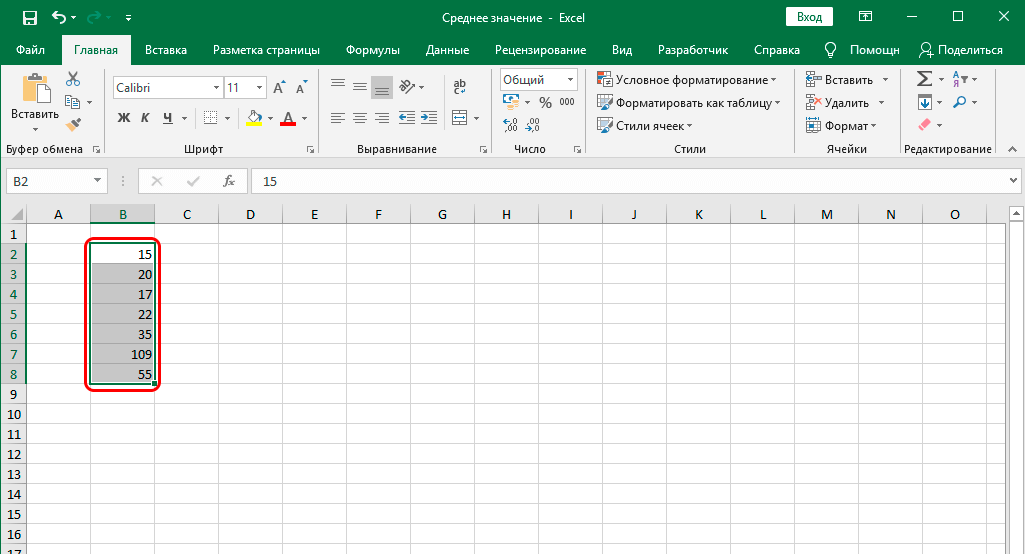
Облачная платформа OnlyOffice не предназначена для домашнего использования, так как слишком сложна и довольно дорого стоит. Но если вы ищите онлайн-решение для организации, она станет отличной заменой Excel Online.
Microsoft представила сервис для анализа личных финансов в Excel — Финансы на vc.ru
{«id»:134362,»url»:»https:\/\/vc.ru\/finance\/134362-microsoft-predstavila-servis-dlya-analiza-lichnyh-finansov-v-excel»,»title»:»Microsoft \u043f\u0440\u0435\u0434\u0441\u0442\u0430\u0432\u0438\u043b\u0430 \u0441\u0435\u0440\u0432\u0438\u0441 \u0434\u043b\u044f \u0430\u043d\u0430\u043b\u0438\u0437\u0430 \u043b\u0438\u0447\u043d\u044b\u0445 \u0444\u0438\u043d\u0430\u043d\u0441\u043e\u0432 \u0432 Excel»,»services»:{«facebook»:{«url»:»https:\/\/www.facebook.com\/sharer\/sharer.php?u=https:\/\/vc.ru\/finance\/134362-microsoft-predstavila-servis-dlya-analiza-lichnyh-finansov-v-excel»,»short_name»:»FB»,»title»:»Facebook»,»width»:600,»height»:450},»vkontakte»:{«url»:»https:\/\/vk. com\/share.php?url=https:\/\/vc.ru\/finance\/134362-microsoft-predstavila-servis-dlya-analiza-lichnyh-finansov-v-excel&title=Microsoft \u043f\u0440\u0435\u0434\u0441\u0442\u0430\u0432\u0438\u043b\u0430 \u0441\u0435\u0440\u0432\u0438\u0441 \u0434\u043b\u044f \u0430\u043d\u0430\u043b\u0438\u0437\u0430 \u043b\u0438\u0447\u043d\u044b\u0445 \u0444\u0438\u043d\u0430\u043d\u0441\u043e\u0432 \u0432 Excel»,»short_name»:»VK»,»title»:»\u0412\u041a\u043e\u043d\u0442\u0430\u043a\u0442\u0435″,»width»:600,»height»:450},»twitter»:{«url»:»https:\/\/twitter.com\/intent\/tweet?url=https:\/\/vc.ru\/finance\/134362-microsoft-predstavila-servis-dlya-analiza-lichnyh-finansov-v-excel&text=Microsoft \u043f\u0440\u0435\u0434\u0441\u0442\u0430\u0432\u0438\u043b\u0430 \u0441\u0435\u0440\u0432\u0438\u0441 \u0434\u043b\u044f \u0430\u043d\u0430\u043b\u0438\u0437\u0430 \u043b\u0438\u0447\u043d\u044b\u0445 \u0444\u0438\u043d\u0430\u043d\u0441\u043e\u0432 \u0432 Excel»,»short_name»:»TW»,»title»:»Twitter»,»width»:600,»height»:450},»telegram»:{«url»:»tg:\/\/msg_url?url=https:\/\/vc.
com\/share.php?url=https:\/\/vc.ru\/finance\/134362-microsoft-predstavila-servis-dlya-analiza-lichnyh-finansov-v-excel&title=Microsoft \u043f\u0440\u0435\u0434\u0441\u0442\u0430\u0432\u0438\u043b\u0430 \u0441\u0435\u0440\u0432\u0438\u0441 \u0434\u043b\u044f \u0430\u043d\u0430\u043b\u0438\u0437\u0430 \u043b\u0438\u0447\u043d\u044b\u0445 \u0444\u0438\u043d\u0430\u043d\u0441\u043e\u0432 \u0432 Excel»,»short_name»:»VK»,»title»:»\u0412\u041a\u043e\u043d\u0442\u0430\u043a\u0442\u0435″,»width»:600,»height»:450},»twitter»:{«url»:»https:\/\/twitter.com\/intent\/tweet?url=https:\/\/vc.ru\/finance\/134362-microsoft-predstavila-servis-dlya-analiza-lichnyh-finansov-v-excel&text=Microsoft \u043f\u0440\u0435\u0434\u0441\u0442\u0430\u0432\u0438\u043b\u0430 \u0441\u0435\u0440\u0432\u0438\u0441 \u0434\u043b\u044f \u0430\u043d\u0430\u043b\u0438\u0437\u0430 \u043b\u0438\u0447\u043d\u044b\u0445 \u0444\u0438\u043d\u0430\u043d\u0441\u043e\u0432 \u0432 Excel»,»short_name»:»TW»,»title»:»Twitter»,»width»:600,»height»:450},»telegram»:{«url»:»tg:\/\/msg_url?url=https:\/\/vc. ru\/finance\/134362-microsoft-predstavila-servis-dlya-analiza-lichnyh-finansov-v-excel&text=Microsoft \u043f\u0440\u0435\u0434\u0441\u0442\u0430\u0432\u0438\u043b\u0430 \u0441\u0435\u0440\u0432\u0438\u0441 \u0434\u043b\u044f \u0430\u043d\u0430\u043b\u0438\u0437\u0430 \u043b\u0438\u0447\u043d\u044b\u0445 \u0444\u0438\u043d\u0430\u043d\u0441\u043e\u0432 \u0432 Excel»,»short_name»:»TG»,»title»:»Telegram»,»width»:600,»height»:450},»odnoklassniki»:{«url»:»http:\/\/connect.ok.ru\/dk?st.cmd=WidgetSharePreview&service=odnoklassniki&st.shareUrl=https:\/\/vc.ru\/finance\/134362-microsoft-predstavila-servis-dlya-analiza-lichnyh-finansov-v-excel»,»short_name»:»OK»,»title»:»\u041e\u0434\u043d\u043e\u043a\u043b\u0430\u0441\u0441\u043d\u0438\u043a\u0438″,»width»:600,»height»:450},»email»:{«url»:»mailto:?subject=Microsoft \u043f\u0440\u0435\u0434\u0441\u0442\u0430\u0432\u0438\u043b\u0430 \u0441\u0435\u0440\u0432\u0438\u0441 \u0434\u043b\u044f \u0430\u043d\u0430\u043b\u0438\u0437\u0430 \u043b\u0438\u0447\u043d\u044b\u0445 \u0444\u0438\u043d\u0430\u043d\u0441\u043e\u0432 \u0432 Excel&body=https:\/\/vc.
ru\/finance\/134362-microsoft-predstavila-servis-dlya-analiza-lichnyh-finansov-v-excel&text=Microsoft \u043f\u0440\u0435\u0434\u0441\u0442\u0430\u0432\u0438\u043b\u0430 \u0441\u0435\u0440\u0432\u0438\u0441 \u0434\u043b\u044f \u0430\u043d\u0430\u043b\u0438\u0437\u0430 \u043b\u0438\u0447\u043d\u044b\u0445 \u0444\u0438\u043d\u0430\u043d\u0441\u043e\u0432 \u0432 Excel»,»short_name»:»TG»,»title»:»Telegram»,»width»:600,»height»:450},»odnoklassniki»:{«url»:»http:\/\/connect.ok.ru\/dk?st.cmd=WidgetSharePreview&service=odnoklassniki&st.shareUrl=https:\/\/vc.ru\/finance\/134362-microsoft-predstavila-servis-dlya-analiza-lichnyh-finansov-v-excel»,»short_name»:»OK»,»title»:»\u041e\u0434\u043d\u043e\u043a\u043b\u0430\u0441\u0441\u043d\u0438\u043a\u0438″,»width»:600,»height»:450},»email»:{«url»:»mailto:?subject=Microsoft \u043f\u0440\u0435\u0434\u0441\u0442\u0430\u0432\u0438\u043b\u0430 \u0441\u0435\u0440\u0432\u0438\u0441 \u0434\u043b\u044f \u0430\u043d\u0430\u043b\u0438\u0437\u0430 \u043b\u0438\u0447\u043d\u044b\u0445 \u0444\u0438\u043d\u0430\u043d\u0441\u043e\u0432 \u0432 Excel&body=https:\/\/vc. ru\/finance\/134362-microsoft-predstavila-servis-dlya-analiza-lichnyh-finansov-v-excel»,»short_name»:»Email»,»title»:»\u041e\u0442\u043f\u0440\u0430\u0432\u0438\u0442\u044c \u043d\u0430 \u043f\u043e\u0447\u0442\u0443″,»width»:600,»height»:450}},»isFavorited»:false}
ru\/finance\/134362-microsoft-predstavila-servis-dlya-analiza-lichnyh-finansov-v-excel»,»short_name»:»Email»,»title»:»\u041e\u0442\u043f\u0440\u0430\u0432\u0438\u0442\u044c \u043d\u0430 \u043f\u043e\u0447\u0442\u0443″,»width»:600,»height»:450}},»isFavorited»:false}
13 862 просмотров
Перемещение данных MS Excel на веб-сайт через веб-сервис
У меня есть шаблон электронной таблицы Excel с данными и диаграммой. Я хочу иметь возможность публиковать (повторяемо) необработанные данные на веб-сервере с помощью интерфейса веб-службы. Я хотел бы сделать это с помощью vanilla Excel-никаких дополнений или необходимых элементов управления ActiveX и т. д.
Я открыт для предложений по технологии веб-сервиса: REST и т. д.
Существуют ли какие-либо встроенные API, которые делают это? Кто-нибудь может указать мне на документы?
web-services excelПоделиться Источник Peter Stephens 09 марта 2009 в 19:58
3 ответа
- Веб-Сервис Для Статуса Базы Данных/Веб-Сайта
В настоящее время я пытаюсь создать (более простую версию) статусный веб-сайт, похожий на панель мониторинга работоспособности службы Amazon В принципе, мне нужно подключиться примерно к 3 дата-центрам и паре веб-сайтов с хотя бы сообщением вверх/вниз.
 Я в основном знаком с C# и некоторым…
Я в основном знаком с C# и некоторым… - Как доставить электронную таблицу Excel через веб-сервис
Можно ли доставить электронную таблицу Excel через веб-сервис? Я считаю, что нет, поскольку веб-сервисы ASP.NET, похоже, имеют дело только с Сериализуемыми элементами, которыми двоичный формат excel не является (Я думаю). Если Excel будет сохранен в формате XML, будет ли это работать? У меня есть…
1
После обсуждения этой темы с евангелистом-разработчиком Microsoft (Джей Сойер) Я считаю, что лучшим подходом было бы использовать VSTO (Visual Studio Tools for Office). Я бы создал clickonce assembly, который непосредственно взаимодействовал бы с шаблоном Excel, читал данные Excel и отправлял их в веб-службу.
Похоже, что нет никакого механизма, использующего только ванильные Excel и VBA.
Поделиться Peter Stephens 18 марта 2009 в 15:10
0
Microsoft предоставляет возможность сделать это с помощью служб Microsoft Excel, которые являются частью сервера Office SharePoint.
SpreadsheetGear для .NET можно использовать различными способами, чтобы воспользоваться преимуществами Excel рабочих книг из ASP.NET (страницы aspx или веб-службы).
Смотрите примеры live ASP.NET, которые показывают, как создавать Excel рабочих книг, создавать изображения / панели мониторинга из Excel диаграмм и диапазонов, выполнять Excel совместимых вычислений и т. д…
Вы можете скачать бесплатную оценку здесь .
Отказ от ответственности: я владею SpreadsheetGear LLC
Поделиться Joe Erickson 09 марта 2009 в 22:57
0
Да, используйте драйвер OLEDB и считывайте данные непосредственно с Excel. (Однако это не будет читать изображение диаграммы).
Пример.
Тогда вы можете разоблачить это так, как считаете нужным. REST было бы прекрасно.
Поделиться Cheeso 09 марта 2009 в 20:02
- Как сделать веб-сервис «page», который может быть источником данных для Ms Office Excel 2007
В MS-Excel под вкладкой данные есть кнопка From WEB.
 Я с удовольствием попробую сделать свой веб-сервис (web-page), который может поставлять данные для листа. Где я должен начать искать и какой веб-сервис страница EXCEL может импортировать с помощью этого метода. Я с удовольствием попробую сделать…
Я с удовольствием попробую сделать свой веб-сервис (web-page), который может поставлять данные для листа. Где я должен начать искать и какой веб-сервис страница EXCEL может импортировать с помощью этого метода. Я с удовольствием попробую сделать… - Дизайн: веб-сайт, вызывающий веб-сервис на одной машине
Скорее дизайнерский / концептуальный вопрос. На работе было принято решение вызвать наш уровень доступа к данным через веб-сервисы. Таким образом, наш веб-сайт будет вызывать веб-сервисы для любых/всех данных в базу данных и из нее. И веб-сайт, и веб-сервисы будут находиться на одной машине(так…
Похожие вопросы:
Перемещение данных с Sql Server на Excel через веб-сервис
Мои пользователи хотят получить данные из моего приложения в Excel. Данные находятся в базе данных SQL Server, но я не хочу, чтобы пользователи имели прямой доступ к базе данных, я бы предпочел. ..
..
Невозможно использовать веб-сервис через веб-сервер
Я пытаюсь использовать веб-сервис через свой веб-сайт ASP.NET. Я добавил веб-ссылку и смог использовать веб-сервис локально. Затем я переместил его на свой сервер, и он вышел из строя с сообщением…
ASP.NET веб-сайт или веб-сервис?
Я пытаюсь реализовать сервис для загрузки файла изображения. Код не делает ничего, кроме загрузки файла в ответ с каждым запросом клиента. Нет никаких сообщений SOAP, но я планирую реализовать его…
Веб-Сервис Для Статуса Базы Данных/Веб-Сайта
В настоящее время я пытаюсь создать (более простую версию) статусный веб-сайт, похожий на панель мониторинга работоспособности службы Amazon В принципе, мне нужно подключиться примерно к 3…
Как доставить электронную таблицу Excel через веб-сервис
Можно ли доставить электронную таблицу Excel через веб-сервис? Я считаю, что нет, поскольку веб-сервисы ASP. NET, похоже, имеют дело только с Сериализуемыми элементами, которыми двоичный формат excel…
NET, похоже, имеют дело только с Сериализуемыми элементами, которыми двоичный формат excel…
Как сделать веб-сервис «page», который может быть источником данных для Ms Office Excel 2007
В MS-Excel под вкладкой данные есть кнопка From WEB. Я с удовольствием попробую сделать свой веб-сервис (web-page), который может поставлять данные для листа. Где я должен начать искать и какой…
Дизайн: веб-сайт, вызывающий веб-сервис на одной машине
Скорее дизайнерский / концептуальный вопрос. На работе было принято решение вызвать наш уровень доступа к данным через веб-сервисы. Таким образом, наш веб-сайт будет вызывать веб-сервисы для…
Веб-служба отображается как веб-сайт, а не веб-сервер разработчика
Недавно я переосмыслил свой PC и перерисовал один из наших проектов из Source Safe. В нашем решении у нас есть веб-сервис, который обычно работает на сервере, однако мы также можем построить…
MS EXCEL и пользовательский веб-сайт
Сообщество, Может ли кто-нибудь помочь мне понять основы создания веб-сайта, который вызывает MS Excel для data/calculations? Я создал довольно надежную рабочую книгу Excel, которая выполняет тысячи. ..
..
Нужно ли мне выбрать веб-сайт или веб-проект?
Я совершенно новичок в фреймворке .net. Я должен создать веб-сайт, содержащий графики обновления в реальном времени. данные принимаются непосредственно через базу данных MS SQL через веб-сервис….
Microsoft представила сервис для анализа личных финансов в Excel
В Excel появилась новая функция под названием Money. С её помощью пользователи смогут следить за личными финансами. Это нововведение должно облегчить многим людям анализ своих доходов и расходов.
В то время как миллионы людей используют Excel для отслеживания своего бюджета, ручное обновление бюджетной электронной таблицы каждый месяц с последними транзакциями может быть очень трудоёмким процессом, — уверены в Microsoft.
Чтобы воспользоваться новой функцией, пользователю необходимо будет предоставить доступ к собственному банковскому счёту в банке или карте. Передача банковских данных будет безопасной за счёт использования агрегатора для финтех-сервисов Plaid.
Plaid будет иметь доступ к данным о текущем балансе пользователя, а также сможет считывать истории транзакций по карте и счёту.
Изображение: пресс-служба MicrosoftВся эта информация будет автоматически подгружаться в Excel, отображая данные о последних движениях по счёту в виде таблицы.
Новая функция автоматически формирует отчёт, показывающий расходы по категориям. Например, покупки продуктов, товаров для дома, переводы, плата за жильё и прочее. Пользователю предоставляется возможность добавлять в таблицу отдельную индивидуальную категорию трат.
Изображение: пресс-служба MicrosoftВам больше не нужно тратить время на ручную настройку личной финансовой таблицы с нуля. Money в Excel делает это за вас всего за несколько секунд.
По итогу можно сравнивать данные по месяцам для анализа роста или падения расходов. Если же пользователь не успевает следить за таблицей, то сервис самостоятельно сможет уведомлять его о больших покупках, а также об увеличении расходов на какие-либо подписки.
Сервис Money пока доступен только для пользователей личных и семейных аккаунтов в Microsoft 365 в США. Для других стран открывать новинку в компании планируют, однако детали планов неизвестны.
| № | Наименование | Время работы | Стоимость | ||
|---|---|---|---|---|---|
| 01 | Проверка контрольных ламп (горящие сигналы) | от 1 часа | бесплатно | Записаться | |
| 02 | Проверка ремней безопасности (повреждения, неисправность) | от 1 часа | бесплатно | Записаться | |
| 03 | Проверка стартера (вращение, шум) | от 1 часа | бесплатно | Записаться | |
| 04 | Проверка двигателя (холостой ход, стук, вибрация, детонация) | от 1 часа | бесплатно | Записаться | |
| 05 | Проверка стеклоочистителей (привод, щетки) | от 1 часа | бесплатно | Записаться | |
| 06 | Проверка стеклоомывателей (передний, задний, фары) | от 1 часа | бесплатно | Записаться | |
| 07 | Проверка зекрал (салонное, наружные) | от 1 часа | бесплатно | Записаться | |
| 08 | Проверка трансмиссии (пробуксовка, шумы, рывки, ход рычага) | от 1 часа | бесплатно | Записаться | |
| 09 | Проверка системы вентиляции (обогрев, охлаждение, регулирование) | от 1 часа | бесплатно | Записаться | |
| 10 | Проверка звукового сигнала (высокий тон, низкий тон) | от 1 часа | бесплатно | Записаться | |
| 11 | Проверка внешнего освещения (лампы, рассеиватели, переключатели) | от 1 часа | бесплатно | Записаться | |
| 12 | Проверка внутреннего освещения (лампы, переключатели, плафоны) | от 1 часа | бесплатно | Записаться | |
| 13 | Проверка замка, фиксации капота (повреждения, смазка) | от 1 часа | бесплатно | Записаться | |
| 14 | Проверка аккумулятора (окисление, крепление, изоляция, зарядка) | от 1 часа | бесплатно | Записаться | |
| 15 | Проверка воздушного фильтра (корпус, загрязнение) | от 1 часа | бесплатно | Записаться | |
| 16 | Проверка радиатора (загрязнение, герметичность, коррозия, повреждения) | от 1 часа | бесплатно | Записаться | |
| 17 | Проверка водяного насоса (шум, герметичность) | от 1 часа | бесплатно | Записаться | |
| 18 | Проверка шланга охлаждения (герметичность, повреждения, крепление) | от 1 часа | бесплатно | Записаться | |
| 19 | Проверка ремней (кроме ГРМ) (повреждения, натяжение, износ) | от 1 часа | бесплатно | Записаться | |
| 20 | Проверка омывателя (уровень, t замерзания) | от 1 часа | бесплатно | Записаться | |
| 21 | Проверка моторных масел (уровень, состояние, интервал) | от 1 часа | бесплатно | Записаться | |
| 22 | Проверка охлаждающей жидкости (уровень, состояние, интервал) | от 1 часа | бесплатно | Записаться | |
| 23 | Проверка трансмиссионного масла (уровень, состояние, интервал) | от 1 часа | бесплатно | Записаться | |
| 24 | Проверка гидроусилителя (уровень, состояние, интервал) | от 1 часа | бесплатно | Записаться | |
| 25 | Проверка тормозной жидкости (уровень, состояние, интервал) | от 1 часа | бесплатно | Записаться | |
| 26 | Проверка рулевого управления (износ, повреждения, герметичность, шумы) | от 1 часа | бесплатно | Записаться | |
| 27 | Проверка подвески (герметичность, повреждения, шумы) | от 1 часа | бесплатно | Записаться | |
| 28 | Проверка тормозных магистралей (герметичность, коррозия, повреждения) | от 1 часа | бесплатно | Записаться | |
| 29 | Проверка топливных магистралей (герметичность, коррозия, повреждения) | от 1 часа | бесплатно | Записаться | |
| 30 | Проверка выпускной системы (герметичность, крепление, коррозия) | от 1 часа | бесплатно | Записаться | |
| 31 | Проверка двигателя (наличие утечек, крепление) | от 1 часа | бесплатно | Записаться | |
| 32 | Проверка трансмиссии (герметичность, крепление) | от 1 часа | бесплатно | Записаться | |
| 33 | Проверка днища (повреждения, коррозия) | от 1 часа | бесплатно | Записаться | |
| 34 | Оценка повреждения шин и состояния протектора () | от 1 часа | бесплатно | Записаться | |
| 35 | Проверка давления шин | от 1 часа | бесплатно | Записаться | |
| 36 | Рекомендация по работам по шинам (подкачка, балансировка, переустановка, замена) | от 1 часа | бесплатно | Записаться | |
| 37 | Проверка тормозных колодок (повреждения, неравномерность износа) | от 1 часа | бесплатно | Записаться | |
| 38 | Оценка износа тормозных колодок (%) | от 1 часа | бесплатно | Записаться | |
| 39 | Проверка тормозных дисков (повреждения, биение, цвет) | от 1 часа | бесплатно | Записаться | |
| 40 | Проверка толщины тормозных дисков (мм) | от 1 часа | бесплатно | Записаться | |
| 41 | Проверка педали тормоза (жесткая, мягкая, ход, скрип) | от 1 часа | бесплатно | Записаться | |
| 42 | Проверка стояночного тормоза | от 1 часа | бесплатно | Записаться |
Учет товара в Excel | Онлайн сервис по учету
Учет продукции требует применения современного и надежного ПО, которое может подобающим образом обеспечивать все требуемые операции по ведению поступления и ухода продукции. MS Excel имеет все функции для того, чтобы сделать учет продукции более полноценным. Также такой способ хорош следующими преимуществами:
MS Excel имеет все функции для того, чтобы сделать учет продукции более полноценным. Также такой способ хорош следующими преимуществами:
товары вписываются в специальные таблицы, благодаря которым удается выделить такие особенности, как назначение и т.п.;
можно использовать требуемые формулы;
удастся контролировать движение продукции на складе, а также прихода и уход.
Чтобы все это стало возможным, необходимо воспользоваться онлайн-сервисом «АнтиСклад». Данное приложение позволяет вести учет товара в Excel на профессиональном уровне — анализировать финансовые потоки, контролировать работников и поставщиков в отдельных разделах. Вводить данные можно не только в Excel, но и в 1С, xml. Информацию можно распечатать прямо на бланке, предоставленном специалистами сервиса.
«АнтиСклад» предоставляет своим клиентам следующие возможности.
К приложению можно подключить аппараты ТСД и ЕНВД, сканеры штрих-кодов, кассовые аппараты.
Можно в любое удобное время просмотреть актуальные данные об остатках продукции на складе и действиях потребителей.
Можно анализировать результаты работы торгового объекта.
При необходимости можно управлять большой номенклатурой товаров.
Вам удастся контролировать все операции, касающиеся склада.
Вам будет предоставлена информация по работе продавцов, по прибыли и оборачиваемости.
Имеется возможность в самые короткие сроки удовлетворять требования клиентов.
Можно автоматизировать работу сети магазинов.
На email либо с помощью SMS можно делать рассылку покупателям.
Можно ставить работникам задачи и потом проверять, как они реализуются.

«АнтиСклад» – это удобная программа учета операций в бизнесе. А еще это сервис, который прислушивается к мнению своих клиентов. К его основным преимуществам относятся следующие:
цена приложения очень привлекательная;
степень безопасности приложения очень солидная;
приложение доступно с самых разных гаджетов;
«АнтиСклад» можно использовать, находясь в любой стране;
интерфейс приложения легок в восприятии;
всегда можно получить квалифицированную поддержку — ваш вопрос будет решен очень быстро.
Учет товара в Excel — один из самых удобных способов. Сегодня использовать его может каждый желающий. Для этого достаточно приобрести «АнтиСклад».
Обзор служб Excel| Документы Microsoft
- 000Z» data-article-date-source=»ms.date»> 25.09.2017
- На чтение 9 минут
В этой статье
Excel Services — это приложение-служба, которое позволяет загружать, вычислять и отображать книги Microsoft Excel в Microsoft SharePoint. Службы Excel впервые были представлены в Microsoft Office SharePoint Server 2007.
С помощью служб Excel вы можете повторно использовать и совместно использовать книги Excel на порталах и информационных панелях SharePoint. Например, финансовые аналитики, специалисты по бизнес-планированию или инженеры могут создавать контент в Excel и делиться им с другими с помощью портала SharePoint и панели мониторинга — без написания специального кода. Вы можете управлять отображаемыми данными и поддерживать единую версию книги Excel. Для служб Excel существует четыре основных интерфейса:
Веб-часть Excel Web Access, которая позволяет просматривать живую книгу и взаимодействовать с ней с помощью браузера
Веб-службы Excel для программного доступа
Объектная модель ECMAScript (JavaScript, JScript) для автоматизации и настройки, а также для управления Excel Web Access и помогает создавать более привлекательные интегрированные решения, а также возможность пользовательских функций для расширения ECMAScript (JavaScript, JScript) объектная модель
API передачи репрезентативного состояния (REST) для доступа к частям книги напрямую через URL-адрес
Вы также можете расширить службы вычислений Excel с помощью пользовательских функций (UDF).
Используя службы Excel, вы можете просматривать интерактивные книги в реальном времени, используя только браузер. Это означает, что вы можете сохранять книги Excel и взаимодействовать с ними на сайтах портала. Вы также можете взаимодействовать с данными Excel, сортируя, фильтруя, разворачивая или сворачивая сводные таблицы, а также передавая параметры; это дает возможность выполнять анализ опубликованных книг. Вы можете работать с книгой, не изменяя опубликованную книгу, что очень важно для авторов отчетов и потребителей отчетов.Службы Excel поддерживают книги, подключенные к внешним источникам данных. Вы можете встроить строки подключения во внешние источники данных в книгу или сохранить их централизованно в файле библиотеки подключений к данным. Вы также можете сделать выбранные ячейки на листах редактируемыми, сделав их именованными диапазонами (параметрами). Элементы, которые вы выбираете для просмотра при сохранении в Службы Excel, отображаются на панели «Параметры » в Excel Web Access.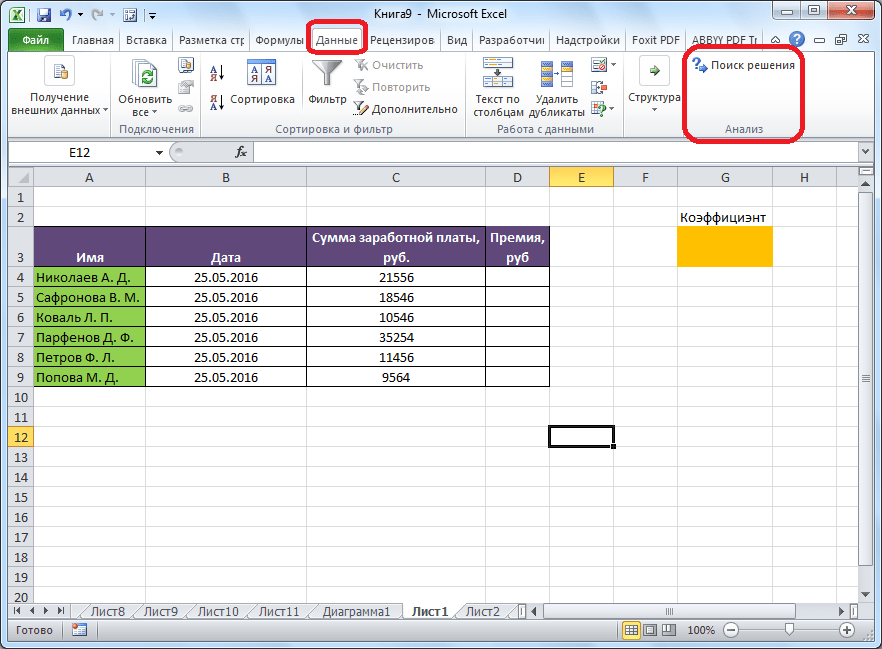 Вы можете изменить значения этих именованных диапазонов на панели Параметры и обновить книгу.Вы также можете использовать веб-часть фильтра портала для совместной фильтрации нескольких веб-частей (Excel Web Access и других типов веб-частей). Однако вы не можете использовать службы Excel для создания новых книг или редактирования существующих книг. Чтобы создать книгу для использования со службами Excel, вы можете использовать Microsoft Excel 2013.
Вы можете изменить значения этих именованных диапазонов на панели Параметры и обновить книгу.Вы также можете использовать веб-часть фильтра портала для совместной фильтрации нескольких веб-частей (Excel Web Access и других типов веб-частей). Однако вы не можете использовать службы Excel для создания новых книг или редактирования существующих книг. Чтобы создать книгу для использования со службами Excel, вы можете использовать Microsoft Excel 2013.
Примечание
Microsoft Excel Online, часть Office Online, также поддерживает книги Excel в браузере. Дополнительные сведения об Excel Online см. В разделе Начало работы с новым Office.
Службы Excel также имеют веб-службу. Вы можете использовать веб-службы Excel для загрузки книг, установки значений в ячейках и диапазонах, обновления подключений к внешним данным, вычисления листов и извлечения вычисленных результатов (включая значения ячеек, всю вычисляемую книгу или моментальный снимок книги). В SharePoint вы также можете сохранять, сохранять копию и участвовать в сеансах совместного редактирования с помощью веб-служб Excel.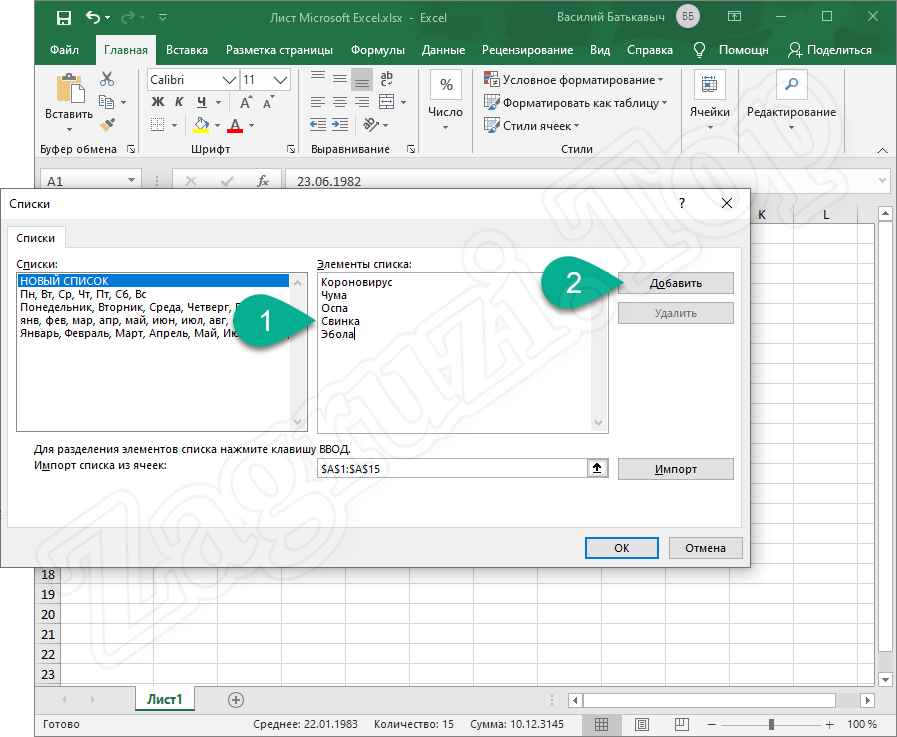
поддерживают UDF, которые можно использовать для расширения возможностей служб вычислений Excel, например, для реализации настраиваемых библиотек вычислений или для чтения данных из веб-служб и источников данных, которые изначально не поддерживаются службами Excel.Службы Excel разработаны как масштабируемый, надежный сервер корпоративного класса, обеспечивающий точность функций и вычислений с помощью Excel.
Сценарии и особенности
Службы Excelподдерживают множество различных сценариев и функций, некоторые из которых описаны в этом разделе.
Портал бизнес-аналитики и анализ рабочих книг
Портал бизнес-аналитики отображает системы показателей и отчеты и позволяет пользователям исследовать данные, используя только браузер. BI Center в SharePoint Server включает в себя функции портала бизнес-аналитики и панели мониторинга.На рисунке 1 показана панель управления центра отчетов с уже настроенной библиотекой отчетов, диаграммой и ключевыми показателями эффективности (KPI).
Службы Excel также позволяют рассчитывать данные на сервере. Службы Excel участвуют в BI Center , предоставляя возможность вычислять и отображать содержимое на основе Excel на интегрированных панелях мониторинга бизнес-аналитики. Вы можете отображать книгу Excel с помощью веб-части Excel Web Access, подключаться к внешним источникам данных и дополнительно взаимодействовать с данными в книге.
На рисунке 1 показана панель мониторинга с веб-частью фильтра и книги Excel, отображаемые с помощью веб-частей Excel Web Access.
Рисунок 1. Информационная панель с фильтрацией и содержимым Excel
Помимо участия в интегрированных панелях мониторинга, службы Excel также можно использовать для отображения всех или части книг Excel, чтобы пользователи могли взаимодействовать с этим контентом в знакомом пользовательском интерфейсе Excel. На рисунке 2 показан отображаемый диапазон и ячейки, доступные для ввода пользователем с помощью параметров. Назначение определенных ячеек в качестве параметров позволяет пользователям изменять значения в этих ячейках на листе с помощью полей редактирования на правой панели. Затем службы Excel пересчитывают лист на основе новых значений.
Назначение определенных ячеек в качестве параметров позволяет пользователям изменять значения в этих ячейках на листе с помощью полей редактирования на правой панели. Затем службы Excel пересчитывают лист на основе новых значений.
Если вы хотите использовать определенные функции в Excel или если вы хотите проанализировать книгу, используя все функции Excel, вы можете открыть книгу в Excel, нажав Открыть в Excel . Вы также можете открыть книгу в Excel, чтобы распечатать ее и работать в автономном режиме.
Примечание
Чтобы открыть книгу с помощью команды Открыть в Excel , у вас должны быть права «открывать». Дополнительные сведения см. В следующем разделе « Управление рабочими книгами » и «Разрешения и уровни разрешений пользователей» на сайте TechNet. Пользователи, у которых нет прав «открывать», все равно могут открывать снимок в Excel.
Рисунок 2. Использование панели параметров
Вы также можете анализировать, сводить и взаимодействовать с данными с помощью Excel Web Access.
Для получения дополнительных сведений о службах Excel и возможностях бизнес-аналитики в SharePoint см. Документацию по бизнес-аналитике в справке SharePoint Server.
Управление рабочими книгами
Возможности служб Excel по управлению книгами и блокировке позволяют:
Храните только одну копию книги, которая создается и изменяется доверенным автором в центральном безопасном месте, вместо того, чтобы хранить несколько копий на компьютере каждого пользователя.Правильную версию листа легче найти, поделиться и использовать в Excel, SharePoint и других приложениях.
Защитите и защитите модели книг и внутренние данные. Вы можете предоставить пользователям права только на просмотр, чтобы ограничить доступ к книге. Например, вы можете запретить пользователям открывать книгу с помощью Excel или вы можете контролировать, что им разрешено просматривать в книге. Пользователи могут иметь доступ через браузер к содержимому книги, которой автор хочет поделиться, но не могут открывать книгу в клиенте Excel, просматривать формулы или просматривать вспомогательное содержимое или другую интеллектуальную собственность, которая может быть в книге.

Создание снимков книги.
Службы Excel оптимизированы для многих пользователей и многих книг. Это также может помочь в вычислении баланса нагрузки в ферме серверов.
Для получения дополнительных сведений об управлении книгами с помощью служб Excel см. Документацию по SharePoint Server на сайте TechNet или справку по SharePoint Server.
Программный доступ через пользовательские приложения .NET
Вы можете создавать собственные приложения, например, ASP.NET — это:
Вызовите веб-службы Excel для доступа к книгам, их параметризации и расчета.
Открывать, обновлять внешние данные, устанавливать ячейки или диапазоны, пересчитывать, участвовать в сеансах совместного редактирования с другими приложениями или людьми, сохранять и сохранять как.
Используйте настраиваемые рабочие процессы для планирования операций вычислений или отправки уведомлений по электронной почте. (Это использует возможности SharePoint и не является встроенной частью служб Excel.)
Пользовательские функции (UDF)
Вы также можете использовать UDF служб Excel, которые позволяют использовать формулы в ячейке для вызова настраиваемых функций, написанных в управляемом коде и развернутых в SharePoint Server.
Дополнительные сведения о пользовательских функциях в службах Excel см. В разделе Общие сведения о пользовательских функциях служб Excel.
ECMAScript (JavaScript, JScript)
Вы также можете использовать объектную модель JavaScript в службах Excel для автоматизации, настройки и управления веб-частью Excel Web Access.Вы можете использовать объектную модель JavaScript для создания более привлекательных и интегрированных решений.
Пользовательские функции JavaScript (UDF)
Новое в Microsoft Excel Services и Microsoft SharePoint, UDF-функции ECMAScript (JavaScript, JScript) позволяют добавлять пользовательские функции в Excel при использовании встроенной книги Excel с OneDrive или веб-части Excel Web AccessExcel Web Access в SharePoint. Помимо встроенных функций, которые вы используете в Excel, вы можете добавлять свои собственные пользовательские функции с помощью пользовательских функций JavaScript, которые можно вызывать из формул в.
UDFJavaScript похожи на UDF, которые вы можете создать для Microsoft Excel. Разница в том, что пользовательские функции JavaScript используются только в книгах, встроенных в веб-страницу, и существуют только на этой веб-странице.
Объектная модель JavaScript
API JSOM служб Excel теперь включает следующее:
Возможность перезагрузки встроенной книги. Теперь вы можете сбросить встроенную книгу до данных в базовом файле книги.
Плавающие объекты, созданные пользователем.У объекта EwaControl есть новые методы, позволяющие добавлять / удалять созданные вами плавающие объекты.
Больше контроля над видимой областью элемента управления Ewa.
Событие SheetChanged. Это событие возникает, когда что-то изменяется на листе, например, обновление ячеек, удаление или очистка ячеек, копирование, вырезание или вставка диапазонов, а также действия отмены / повтора.
Включение проверки данных. Теперь вы можете проверить данные, введенные пользователем.
REST API
Вы можете использовать REST API в службах Excel для доступа к частям или элементам книги напрямую через URL-адрес.Механизмы обнаружения, встроенные в API REST служб Excel, позволяют разработчикам и пользователям исследовать содержимое книги вручную или программно.
Дополнительные сведения об REST API в службах Excel см. В разделе API REST служб Excel.
ОТДЫХ ОДАТА
Новое в Microsoft Excel Services и Microsoft SharePoint, используя новую функциональность OData в API REST служб Excel, вы можете запрашивать таблицы внутри книги Excel как OData. Например, чтобы запросить метаданные Excel о доступных ресурсах в SampleWorkbook.xlsx с помощью вызова REST, используйте следующий синтаксис.
http: //
Документация REST API служб Excel 2010 в документации SDK SharePoint.
Чтобы запросить метаданные о доступных ресурсах в книге SampleWorkbook.xlsx с помощью OData, используйте тот же синтаксис REST, за исключением замены / Model на / Odata, как в следующем запросе.
http: // <имя сервера> /_vti_bin/ExcelRest.aspx/Docs/Documents/sampleWorkbook.xlsx/OData
Оттуда вы можете использовать параметры системного запроса OData, чтобы получить конкретную информацию о таблицах внутри книги.
См. Также
- 4 минуты на чтение
В этой статье
ПРИМЕНЯЕТСЯ К: 2013 2016 2019 SharePoint в Microsoft 365
Службы Excel — это общая служба, которую можно использовать для публикации книг Excel в SharePoint Server 2013.Опубликованными книгами можно управлять и обеспечивать их безопасность в соответствии с потребностями вашей организации, а также предоставлять общий доступ пользователям SharePoint Server 2013, которые могут отображать книги в браузере. Службы Excel доступны только в выпуске SharePoint Server 2013 Enterprise.
Службы Excel используются в основном для сценариев бизнес-аналитики. Книги Excel можно подключать к внешним источникам данных, создавать отчеты, а затем книгу можно публиковать в библиотеке документов SharePoint. Когда пользователь открывает книгу из библиотеки документов, она отображается в браузере с помощью служб Excel.Подключение к внешним данным поддерживается, и данные обновляются при необходимости. Это позволяет обмениваться отчетами в масштабах всей организации.
Службы Excel состоят из служб вычислений Excel, веб-части Excel Web Access и веб-служб Excel для программного доступа. Он поддерживает совместное использование, обеспечение безопасности, управление и использование книг Excel в браузере, предоставляя следующие возможности:
Глобальные параметры управления книгами, которые включают параметры безопасности, балансировки нагрузки, управления сеансами, использования памяти, кэшей книг и подключений к внешним данным.
Надежные расположения файлов (которые позволяют определить, каким библиотекам документов доверяют службы Excel) вместе с управлением сеансами, размером книги, поведением вычислений и параметрами внешних данных книг, хранящихся в этих местах.
Обширный список надежных поставщиков данных для подключения к вашим данным, а также возможность добавить своего собственного надежного поставщика данных.
Надежные библиотеки подключений к данным, которые позволяют определить, каким библиотекам подключений к данным в вашей ферме доверяют службы Excel.
Возможность добавлять собственные пользовательские функциональные сборки.
Хотя пользователи могут взаимодействовать с книгами Excel в браузере через службы Excel, книги нельзя редактировать в браузере с помощью служб Excel. Доступны программные варианты.
Рассмотрение нескольких конкретных сценариев может помочь вам понять, как лучше всего использовать службы Excel:
Совместное использование книг Пользователи могут сохранять книги Excel в библиотеке документов SharePoint Server, чтобы предоставить другим пользователям доступ через браузер к рассчитанной сервером версии книги.При доступе к книге Службы Excel загружают книгу, обновляют внешние данные, если это необходимо, вычисляет их, если это необходимо, и отправляют полученное представление вывода обратно через браузер. Пользователь может взаимодействовать с данными Excel, сортируя, фильтруя, разворачивая или сворачивая сводные таблицы, а также передавая параметры. Это дает возможность выполнять анализ опубликованных книг. Пользователю не обязательно устанавливать Excel для просмотра книги. Пользователи всегда будут просматривать последнюю версию книги и могут взаимодействовать с ней в браузере.Можно установить разрешения безопасности, чтобы ограничить доступ, который предоставляется какому пользователю.
Создание информационных панелей бизнес-аналитики (BI) Информационные панели на основе браузера можно создавать с помощью Excel и служб Excel вместе с веб-частью Excel Web Access. PerformancePoint Services также может использовать книги служб Excel в качестве источника данных.
Повторное использование логики, инкапсулированной в книгах Excel, в настраиваемых приложениях Помимо интерфейса на основе браузера с сервером, службы Excel предоставляют интерфейс на основе веб-служб, так что к опубликованной книге можно получить программный доступ из любого приложения, использующего веб-службы .Приложения веб-служб могут изменять значения, вычислять книгу и извлекать часть или всю обновленную книгу с помощью этого интерфейса в соответствии с тем, какие разрешения безопасности установлены для опубликованной книги.
Построение отчетов Одной из наиболее полезных функций служб Excel является построение отчетов. Публикуя книги с подключением к данным в библиотеке документов SharePoint и делая их доступными через службы Excel, вы можете сделать отчеты, созданные в Excel, доступными для других в вашей организации.Вместо того, чтобы несколько пользователей имели отдельные копии книг на своих компьютерах, книги могут быть созданы и изменены доверенным автором в центральном расположении, которому доверяют службы Excel. Правильную версию листа легче найти, поделиться и использовать из Excel, SharePoint Server и других приложений.
Фермы, использующие сервер Office Web Apps
Если ваша ферма SharePoint Server интегрирована с сервером Office Web Apps и Excel Web App, функции, доступные в службах Excel, будут зависеть от того, как настроено приложение Excel Web App.
Excel Web App работает в одном из двух режимов:
Режим просмотра SharePoint В этом режиме службы Excel используются для просмотра книг в браузере.
Режим просмотра сервера Office Web Apps В этом режиме Excel Web App используется для просмотра книг в браузере.
В следующей таблице перечислены функции бизнес-аналитики, доступные в службах Excel в каждом режиме.
Функции бизнес-аналитики в службах Excel, по режимам
| Только для SharePoint Server | SharePoint Server с Excel Web App (режим просмотра SharePoint) | SharePoint Server с Excel Web App (режим просмотра сервера Office Web Apps) | |
|---|---|---|---|
| Веб-часть Excel Web Access | × | × | |
| Обновить подключения OData | × | × | |
| Просмотр отчетов Power View и взаимодействие с ними | × | × | |
| Просмотр моделей данных Power Pivot и взаимодействие с ними | × | × | |
| Обновить модели данных Power Pivot | × | × | |
| Обновление данных с помощью автоматической учетной записи службы Excel | × | × | |
| Обновить данные с помощью Secure Store и учетных данных Windows | × | × | × |
| Обновить данные с помощью подключений с действующим именем пользователя | × | × | |
| Делегирование Kerberos | × | × |
См. Также
Концепции
Возможности бизнес-аналитики в службе Excel (SharePoint Server 2013)
- 3 минуты на чтение
В этой статье
ПРИМЕНЯЕТСЯ К: 2013 2016 2019 SharePoint в Microsoft 365
Важно
Действия, описанные в этой статье, применимы к SharePoint Server 2013 Enterprise.
Службы Excel включаются путем создания приложения-службы приложения служб Excel в центре администрирования. В этой статье представлены пошаговые инструкции по развертыванию служб Excel в ферме SharePoint Server 2013.
Прежде чем начать
Перед развертыванием служб Excel рекомендуется ознакомиться с обзором служб Excel в SharePoint Server 2013 и соответствующими статьями по планированию служб Excel.
Перед тем, как начать эту операцию, просмотрите следующую информацию о предварительных требованиях:
Видео демонстрация
В этом видео показаны этапы создания приложения-службы Службы Excel, как описано в этой статье.
Видео: настройка служб Excel в SharePoint Server 2013
Настроить учетную запись пула приложений
Для большей безопасности мы рекомендуем использовать отдельную учетную запись домена для запуска пула приложений служб Excel. Попросите администратора домена создать учетную запись домена для использования при запуске пула приложений служб Excel. Для этой учетной записи не требуются какие-либо особые права домена.
Прежде чем вы сможете использовать учетную запись для запуска пула приложений, вы должны зарегистрировать ее как управляемую учетную запись в SharePoint Server.Используйте следующую процедуру для регистрации учетной записи.
Для регистрации управляемого счета
На домашней странице веб-сайта центра администрирования SharePoint в левой области навигации щелкните Безопасность .
На странице «Безопасность» в разделе Общая безопасность щелкните Настроить управляемые учетные записи .
На странице Управляемые учетные записи щелкните Зарегистрировать управляемую учетную запись .
Введите имя пользователя и пароль учетной записи домена, которую вы регистрируете.
При желании установите флажок Включить автоматическую смену пароля , если вы хотите, чтобы SharePoint Server управлял изменениями пароля для этой учетной записи.
Щелкните ОК .
Предоставить доступ к базе данных контента управляемой учетной записи
Также необходимо предоставить доступ к базе данных контента SharePoint для учетной записи, которую вы будете использовать для запуска пула приложений служб Excel. Используйте следующую процедуру для каждого веб-приложения, которое будет связано со службами Excel.
Предоставить доступ к базе данных контента управляемой учетной записи
На сервере приложений SharePoint Server щелкните Пуск , щелкните Все программы , щелкните Продукты Microsoft SharePoint 2013 , щелкните правой кнопкой мыши Консоль управления SharePoint 2013 , а затем щелкните Запуск от имени администратора .
В командной строке Microsoft PowerShell введите следующее (нажимайте Enter после каждой строки):
$ w = Get-SPWebApplication -identity http: //
$ w.GrantAccessToProcessIdentity ("<домен> \ <имя пользователя>")
Важно
Если в будущем вы добавите дополнительные базы данных контента, вам придется повторно запустить эти командлеты, чтобы у служб Excel был доступ к новым базам данных.
После того, как вы предоставили доступ к базе данных контента учетной записи пула приложений, следующим шагом будет запуск службы Excel Calculation Services.
Запустить службу вычислений Excel
Чтобы использовать службы Excel, необходимо запустить службу вычислений Excel хотя бы на одном сервере приложений в ферме.Используйте следующую процедуру для запуска службы.
Для запуска службы вычислений Excel
На домашней странице центра администрирования в разделе Системные параметры щелкните Управление службами на сервере .
Чтобы выбрать сервер, на котором вы хотите запустить службу, над списком Service щелкните раскрывающийся список Server , а затем щелкните Change Server и выберите соответствующий сервер.
В списке Service щелкните Start рядом с Excel Calculation Services .
После запуска службы вычислений Excel следующим шагом является создание приложения службы Excel.
Создание приложения службы Excel
Используйте следующую процедуру для создания приложения службы Excel.
Создание приложения службы Excel
На домашней странице центра администрирования в разделе Управление приложениями щелкните Управление приложениями-службами .
На странице «Управление приложениями-службами» щелкните Новый , а затем щелкните Приложение служб Excel .
В разделе Имя введите имя приложения-службы в текстовое поле.
Выберите Создать новый пул приложений и введите имя пула приложений в текстовое поле.
Выберите опцию Configurable и в раскрывающемся списке выберите учетную запись, которую вы создали для запуска пула приложений.
Щелкните ОК .
Дополнительные ступени
После создания приложения-службы можно приступать к использованию служб Excel. Дополнительные инструкции по настройке см. В следующих статьях.
См. Также
Другие ресурсы
Командлеты служб Excel в SharePoint Server 2013
Примечание. В этой статье предполагается, что вы используете версию Excel, которая поставляется с Office Professional Plus.Excel Starter и версия Excel, которая поставляется с выпусками Office для дома и учебы, не поддерживают подключение к внешним данным, как описано в этой статье.
Информация в этой статье относится только к службам Excel в SharePoint Server 2013 (локально). Дополнительные сведения о Microsoft 365 (в облаке) см. В разделе Использование внешних данных в книгах в SharePoint Online.
Вы можете работать с широким спектром источников данных в Excel, включая собственные данные и внешние данные.Некоторые, но не все, внешние источники данных, которые вы можете использовать в Excel, поддерживаются в службах Excel. Прочтите эту статью, чтобы получить обзор того, что поддерживается в службах Excel при публикации книги в библиотеке SharePoint.
В этой статье
Что такое внешние данные?
Внешние данные — это данные, которые хранятся где-то еще, например, на сервере. Вы можете импортировать или отображать внешние данные в книге с помощью одного или нескольких подключений к внешним данным.Примеры внешних источников данных могут включать таблицы SQL Server, кубы служб SQL Server Analysis Services, данные Microsoft Azure Marketplace и т. Д. Подключения к внешним данным, которые используются в книге, позволяют отправлять запросы и получать данные из баз данных, указанных в подключениях. Это позволяет обновлять данные для просмотра самой последней информации в книге.
В качестве альтернативы работе с внешними данными вы можете использовать собственные данные в Excel.Собственные данные хранятся непосредственно в книге и не требуют сохранения подключения к внешним данным, даже если внешнее подключение использовалось для импорта данных в книгу. Чтобы обновить собственные данные, вы можете вручную ввести обновления или повторно импортировать данные в Excel.
Верх страницы
Источники данных, поддерживаемые в службах Excel
Некоторые, но не все источники данных, которые можно использовать в Excel, поддерживаются в службах Excel в SharePoint Server 2013.Если источник данных поддерживается в службах Excel, это означает, что вы и другие пользователи можете обновлять данные, отображаемые в книге. Службы Excel в SharePoint Server 2013 поддерживают следующие типы источников данных:
Таблицы SQL Server
Кубы служб аналитики SQL Server
Источники данных OLE DB или ODBC
Модели данных, например, созданные в Excel
Для получения дополнительных сведений обратитесь к администратору SharePoint или см. Статью TechNet: Источники данных, поддерживаемые в службах Excel (SharePoint Server 2013).
Верх страницы
Веб-приложение Excel и службы Excel
Если ваша организация использует Office Web Apps вместе с SharePoint Server 2013, то для визуализации книг в окне браузера используются либо службы Excel (часть SharePoint Server 2013), либо Excel Web App (часть сервера Office Web Apps). Это решение, которое принимают администраторы SharePoint, и оно может повлиять на то, какие источники данных поддерживаются, когда вы используете книгу в окне браузера.Дополнительные сведения см. В разделе Сравнение Excel Online, служб Excel и Excel Web App.
Определение того, используются ли службы Excel Services или Excel Web App для визуализации книги
Вам может быть интересно, как определить, используете ли вы службы Excel или Excel Web App, когда просматриваете книгу в окне браузера. Один из способов сделать это — проверить адрес веб-сайта (URL) книги.
Найдите xlviewer в URL-адресе.
Если URL-адрес похож на http: // [servername] _layouts / 15 / xlviewer.aspx? Id = / Documents / …, то для визуализации книги используются службы Excel.Найдите WopiFrame в URL-адресе.
Если URL-адрес похож на http: // [servername] /_layouts/15/WopiFrame2.aspx?sourcedoc=/Documents / …, то для визуализации книги используется Excel Web App.
Вы также можете обратиться к администратору SharePoint за помощью о том, как настроена ваша среда.
Внешние источники данных, поддерживаемые в службах Excel и Excel Web App
В следующей таблице перечислены типы подключений к данным, которые можно использовать в Excel, а также подключения к данным, которые поддерживаются в службах Excel и в Excel Web App.
Источник данных Excel | Поддерживается в службах Excel (SharePoint Server)? | Поддерживается в Excel Web App (сервер Office Web Apps)? |
|---|---|---|
Таблицы SQL Server | Есть | Да, если среда включает SharePoint Server 2013 и настроена для использования службы Secure Store или автоматической учетной записи службы.Свяжитесь с администратором SharePoint для получения дополнительной информации. |
Кубы служб аналитики SQL Server | Есть | Да, если среда включает SharePoint Server 2013 и настроена для использования службы Secure Store или автоматической учетной записи службы. Свяжитесь с администратором SharePoint для получения дополнительной информации. |
Источники данных OLE DB или ODBC | Да, если каждая строка подключения содержит имя пользователя и пароль. Свяжитесь с администратором SharePoint для получения дополнительной информации. | Да, если каждая строка подключения содержит имя пользователя и пароль. Свяжитесь с администратором SharePoint для получения дополнительной информации. |
Модель данных, созданная с помощью Excel | Да, если службы Excel настроены для поддержки моделей данных. Свяжитесь с администратором SharePoint для получения дополнительной информации. | Нет |
Данные Microsoft Azure Marketplace | Нет | Нет |
Данные OData | Нет | Нет |
Данные XML | Нет | Нет |
Данные Microsoft Access | Нет | Нет |
Данные из текстового файла | Нет | Нет |
Верх страницы
Обновление данных и редактирование книг в окне браузера
Когда вы просматриваете книгу в окне браузера, то, можете ли вы редактировать книгу или обновлять данные в окне браузера, зависит от того, как настроена ваша среда.В следующей таблице перечислены локальные среды, поддерживающие возможности обновления и редактирования данных в окне браузера.
Конфигурация | Обновить данные в окне браузера | Редактировать книгу в окне браузера |
|---|---|---|
SharePoint Server 2013 | Да, если вы используете один или несколько из следующих типов источников данных: | №Чтобы отредактировать книгу, вы должны открыть ее в Excel. |
Сервер Office Web Apps | Нет, если вы не используете анонимное соединение, соединение данных OLE DB или ODBC или строка соединения не содержит имя пользователя и пароль. | Есть |
SharePoint Server 2013 вместе с сервером Office Web Apps | Это зависит от источников данных.См. Источники данных, поддерживаемые в службах Excel . | Есть |
SharePoint Server 2013 вместе с сервером Office Web Apps | Это зависит от источников данных и настройки среды. См. Раздел Внешние источники данных, поддерживаемые в Службы Excel . | Есть |
Верх страницы
Примечание. В этой статье предполагается, что вы используете версию Excel, которая поставляется с Office Professional Plus.Excel Starter и версия Excel, которая поставляется с выпусками Office для дома и учебы, не поддерживают подключение к внешним данным, как описано в этой статье.
Информация в этой статье относится только к службам Excel в SharePoint Server 2013 (локально). Дополнительные сведения о Microsoft 365 (в облаке) см. В разделе Использование внешних данных в книгах в SharePoint Online.
Вы можете работать с широким спектром источников данных в Excel, включая собственные данные и внешние данные.Некоторые, но не все, внешние источники данных, которые вы можете использовать в Excel, поддерживаются в службах Excel. Прочтите эту статью, чтобы получить обзор того, что поддерживается в службах Excel при публикации книги в библиотеке SharePoint.
В этой статье
Что такое внешние данные?
Внешние данные — это данные, которые хранятся где-то еще, например, на сервере. Вы можете импортировать или отображать внешние данные в книге с помощью одного или нескольких подключений к внешним данным.Примеры внешних источников данных могут включать таблицы SQL Server, кубы служб SQL Server Analysis Services, данные Microsoft Azure Marketplace и т. Д. Подключения к внешним данным, которые используются в книге, позволяют отправлять запросы и получать данные из баз данных, указанных в подключениях. Это позволяет обновлять данные для просмотра самой последней информации в книге.
В качестве альтернативы работе с внешними данными вы можете использовать собственные данные в Excel.Собственные данные хранятся непосредственно в книге и не требуют сохранения подключения к внешним данным, даже если внешнее подключение использовалось для импорта данных в книгу. Чтобы обновить собственные данные, вы можете вручную ввести обновления или повторно импортировать данные в Excel.
Верх страницы
Источники данных, поддерживаемые в службах Excel
Некоторые, но не все источники данных, которые можно использовать в Excel, поддерживаются в службах Excel в SharePoint Server 2013.Если источник данных поддерживается в службах Excel, это означает, что вы и другие пользователи можете обновлять данные, отображаемые в книге. Службы Excel в SharePoint Server 2013 поддерживают следующие типы источников данных:
Таблицы SQL Server
Кубы служб аналитики SQL Server
Источники данных OLE DB или ODBC
Модели данных, например, созданные в Excel
Для получения дополнительных сведений обратитесь к администратору SharePoint или см. Статью TechNet: Источники данных, поддерживаемые в службах Excel (SharePoint Server 2013).
Верх страницы
Веб-приложение Excel и службы Excel
Если ваша организация использует Office Web Apps вместе с SharePoint Server 2013, то для визуализации книг в окне браузера используются либо службы Excel (часть SharePoint Server 2013), либо Excel Web App (часть сервера Office Web Apps). Это решение, которое принимают администраторы SharePoint, и оно может повлиять на то, какие источники данных поддерживаются, когда вы используете книгу в окне браузера.Дополнительные сведения см. В разделе Сравнение Excel Online, служб Excel и Excel Web App.
Определение того, используются ли службы Excel Services или Excel Web App для визуализации книги
Вам может быть интересно, как определить, используете ли вы службы Excel или Excel Web App, когда просматриваете книгу в окне браузера. Один из способов сделать это — проверить адрес веб-сайта (URL) книги.
Найдите xlviewer в URL-адресе.
Если URL-адрес похож на http: // [servername] _layouts / 15 / xlviewer.aspx? Id = / Documents / …, то для визуализации книги используются службы Excel.Найдите WopiFrame в URL-адресе.
Если URL-адрес похож на http: // [servername] /_layouts/15/WopiFrame2.aspx?sourcedoc=/Documents / …, то для визуализации книги используется Excel Web App.
Вы также можете обратиться к администратору SharePoint за помощью о том, как настроена ваша среда.
Внешние источники данных, поддерживаемые в службах Excel и Excel Web App
В следующей таблице перечислены типы подключений к данным, которые можно использовать в Excel, а также подключения к данным, которые поддерживаются в службах Excel и в Excel Web App.
Источник данных Excel | Поддерживается в службах Excel (SharePoint Server)? | Поддерживается в Excel Web App (сервер Office Web Apps)? |
|---|---|---|
Таблицы SQL Server | Есть | Да, если среда включает SharePoint Server 2013 и настроена для использования службы Secure Store или автоматической учетной записи службы.Свяжитесь с администратором SharePoint для получения дополнительной информации. |
Кубы служб аналитики SQL Server | Есть | Да, если среда включает SharePoint Server 2013 и настроена для использования службы Secure Store или автоматической учетной записи службы. Свяжитесь с администратором SharePoint для получения дополнительной информации. |
Источники данных OLE DB или ODBC | Да, если каждая строка подключения содержит имя пользователя и пароль. Свяжитесь с администратором SharePoint для получения дополнительной информации. | Да, если каждая строка подключения содержит имя пользователя и пароль. Свяжитесь с администратором SharePoint для получения дополнительной информации. |
Модель данных, созданная с помощью Excel | Да, если службы Excel настроены для поддержки моделей данных. Свяжитесь с администратором SharePoint для получения дополнительной информации. | Нет |
Данные Microsoft Azure Marketplace | Нет | Нет |
Данные OData | Нет | Нет |
Данные XML | Нет | Нет |
Данные Microsoft Access | Нет | Нет |
Данные из текстового файла | Нет | Нет |
Верх страницы
Обновление данных и редактирование книг в окне браузера
Когда вы просматриваете книгу в окне браузера, то, можете ли вы редактировать книгу или обновлять данные в окне браузера, зависит от того, как настроена ваша среда.В следующей таблице перечислены локальные среды, поддерживающие возможности обновления и редактирования данных в окне браузера.
Конфигурация | Обновить данные в окне браузера | Редактировать книгу в окне браузера |
|---|---|---|
SharePoint Server 2013 | Да, если вы используете один или несколько из следующих типов источников данных: | №Чтобы отредактировать книгу, вы должны открыть ее в Excel. |
Сервер Office Web Apps | Нет, если вы не используете анонимное соединение, соединение данных OLE DB или ODBC или строка соединения не содержит имя пользователя и пароль. | Есть |
SharePoint Server 2013 вместе с сервером Office Web Apps | Это зависит от источников данных.См. Источники данных, поддерживаемые в службах Excel . | Есть |
SharePoint Server 2013 вместе с сервером Office Web Apps | Это зависит от источников данных и настройки среды. См. Раздел Внешние источники данных, поддерживаемые в Службы Excel . | Есть |
Верх страницы
Примечание. В этой статье предполагается, что вы используете версию Excel, которая поставляется с Office Professional Plus.Excel Starter и версия Excel, которая поставляется с выпусками Office для дома и учебы, не поддерживают подключение к внешним данным, как описано в этой статье.
Информация в этой статье относится только к службам Excel в SharePoint Server 2013 (локально). Дополнительные сведения о Microsoft 365 (в облаке) см. В разделе Использование внешних данных в книгах в SharePoint Online.
Вы можете работать с широким спектром источников данных в Excel, включая собственные данные и внешние данные.Некоторые, но не все, внешние источники данных, которые вы можете использовать в Excel, поддерживаются в службах Excel. Прочтите эту статью, чтобы получить обзор того, что поддерживается в службах Excel при публикации книги в библиотеке SharePoint.
В этой статье
Что такое внешние данные?
Внешние данные — это данные, которые хранятся где-то еще, например, на сервере. Вы можете импортировать или отображать внешние данные в книге с помощью одного или нескольких подключений к внешним данным.Примеры внешних источников данных могут включать таблицы SQL Server, кубы служб SQL Server Analysis Services, данные Microsoft Azure Marketplace и т. Д. Подключения к внешним данным, которые используются в книге, позволяют отправлять запросы и получать данные из баз данных, указанных в подключениях. Это позволяет обновлять данные для просмотра самой последней информации в книге.
В качестве альтернативы работе с внешними данными вы можете использовать собственные данные в Excel.Собственные данные хранятся непосредственно в книге и не требуют сохранения подключения к внешним данным, даже если внешнее подключение использовалось для импорта данных в книгу. Чтобы обновить собственные данные, вы можете вручную ввести обновления или повторно импортировать данные в Excel.
Верх страницы
Источники данных, поддерживаемые в службах Excel
Некоторые, но не все источники данных, которые можно использовать в Excel, поддерживаются в службах Excel в SharePoint Server 2013.Если источник данных поддерживается в службах Excel, это означает, что вы и другие пользователи можете обновлять данные, отображаемые в книге. Службы Excel в SharePoint Server 2013 поддерживают следующие типы источников данных:
Таблицы SQL Server
Кубы служб аналитики SQL Server
Источники данных OLE DB или ODBC
Модели данных, например, созданные в Excel
Для получения дополнительных сведений обратитесь к администратору SharePoint или см. Статью TechNet: Источники данных, поддерживаемые в службах Excel (SharePoint Server 2013).
Верх страницы
Веб-приложение Excel и службы Excel
Если ваша организация использует Office Web Apps вместе с SharePoint Server 2013, то для визуализации книг в окне браузера используются либо службы Excel (часть SharePoint Server 2013), либо Excel Web App (часть сервера Office Web Apps). Это решение, которое принимают администраторы SharePoint, и оно может повлиять на то, какие источники данных поддерживаются, когда вы используете книгу в окне браузера.Дополнительные сведения см. В разделе Сравнение Excel Online, служб Excel и Excel Web App.
Определение того, используются ли службы Excel Services или Excel Web App для визуализации книги
Вам может быть интересно, как определить, используете ли вы службы Excel или Excel Web App, когда просматриваете книгу в окне браузера. Один из способов сделать это — проверить адрес веб-сайта (URL) книги.
Найдите xlviewer в URL-адресе.
Если URL-адрес похож на http: // [servername] _layouts / 15 / xlviewer.aspx? Id = / Documents / …, то для визуализации книги используются службы Excel.Найдите WopiFrame в URL-адресе.
Если URL-адрес похож на http: // [servername] /_layouts/15/WopiFrame2.aspx?sourcedoc=/Documents / …, то для визуализации книги используется Excel Web App.
Вы также можете обратиться к администратору SharePoint за помощью о том, как настроена ваша среда.
Внешние источники данных, поддерживаемые в службах Excel и Excel Web App
В следующей таблице перечислены типы подключений к данным, которые можно использовать в Excel, а также подключения к данным, которые поддерживаются в службах Excel и в Excel Web App.
Источник данных Excel | Поддерживается в службах Excel (SharePoint Server)? | Поддерживается в Excel Web App (сервер Office Web Apps)? |
|---|---|---|
Таблицы SQL Server | Есть | Да, если среда включает SharePoint Server 2013 и настроена для использования службы Secure Store или автоматической учетной записи службы.Свяжитесь с администратором SharePoint для получения дополнительной информации. |
Кубы служб аналитики SQL Server | Есть | Да, если среда включает SharePoint Server 2013 и настроена для использования службы Secure Store или автоматической учетной записи службы. Свяжитесь с администратором SharePoint для получения дополнительной информации. |
Источники данных OLE DB или ODBC | Да, если каждая строка подключения содержит имя пользователя и пароль. Свяжитесь с администратором SharePoint для получения дополнительной информации. | Да, если каждая строка подключения содержит имя пользователя и пароль. Свяжитесь с администратором SharePoint для получения дополнительной информации. |
Модель данных, созданная с помощью Excel | Да, если службы Excel настроены для поддержки моделей данных. Свяжитесь с администратором SharePoint для получения дополнительной информации. | Нет |
Данные Microsoft Azure Marketplace | Нет | Нет |
Данные OData | Нет | Нет |
Данные XML | Нет | Нет |
Данные Microsoft Access | Нет | Нет |
Данные из текстового файла | Нет | Нет |
Верх страницы
Обновление данных и редактирование книг в окне браузера
Когда вы просматриваете книгу в окне браузера, то, можете ли вы редактировать книгу или обновлять данные в окне браузера, зависит от того, как настроена ваша среда.В следующей таблице перечислены локальные среды, поддерживающие возможности обновления и редактирования данных в окне браузера.
Конфигурация | Обновить данные в окне браузера | Редактировать книгу в окне браузера |
|---|---|---|
SharePoint Server 2013 | Да, если вы используете один или несколько из следующих типов источников данных: | №Чтобы отредактировать книгу, вы должны открыть ее в Excel. |
Сервер Office Web Apps | Нет, если вы не используете анонимное соединение, соединение данных OLE DB или ODBC или строка соединения не содержит имя пользователя и пароль. | Есть |
SharePoint Server 2013 вместе с сервером Office Web Apps | Это зависит от источников данных.См. Источники данных, поддерживаемые в службах Excel . | Есть |
SharePoint Server 2013 вместе с сервером Office Web Apps | Это зависит от источников данных и настройки среды. См. Раздел Внешние источники данных, поддерживаемые в Службы Excel . | Есть |
Верх страницы
Примечание. В этой статье предполагается, что вы используете версию Excel, которая поставляется с Office Professional Plus.Excel Starter и версия Excel, которая поставляется с выпусками Office для дома и учебы, не поддерживают подключение к внешним данным, как описано в этой статье.
Информация в этой статье относится только к службам Excel в SharePoint Server 2013 (локально). Дополнительные сведения о Microsoft 365 (в облаке) см. В разделе Использование внешних данных в книгах в SharePoint Online.
Вы можете работать с широким спектром источников данных в Excel, включая собственные данные и внешние данные.Некоторые, но не все, внешние источники данных, которые вы можете использовать в Excel, поддерживаются в службах Excel. Прочтите эту статью, чтобы получить обзор того, что поддерживается в службах Excel при публикации книги в библиотеке SharePoint.
В этой статье
Что такое внешние данные?
Внешние данные — это данные, которые хранятся где-то еще, например, на сервере. Вы можете импортировать или отображать внешние данные в книге с помощью одного или нескольких подключений к внешним данным.Примеры внешних источников данных могут включать таблицы SQL Server, кубы служб SQL Server Analysis Services, данные Microsoft Azure Marketplace и т. Д. Подключения к внешним данным, которые используются в книге, позволяют отправлять запросы и получать данные из баз данных, указанных в подключениях. Это позволяет обновлять данные для просмотра самой последней информации в книге.
В качестве альтернативы работе с внешними данными вы можете использовать собственные данные в Excel.Собственные данные хранятся непосредственно в книге и не требуют сохранения подключения к внешним данным, даже если внешнее подключение использовалось для импорта данных в книгу. Чтобы обновить собственные данные, вы можете вручную ввести обновления или повторно импортировать данные в Excel.
Верх страницы
Источники данных, поддерживаемые в службах Excel
Некоторые, но не все источники данных, которые можно использовать в Excel, поддерживаются в службах Excel в SharePoint Server 2013.Если источник данных поддерживается в службах Excel, это означает, что вы и другие пользователи можете обновлять данные, отображаемые в книге. Службы Excel в SharePoint Server 2013 поддерживают следующие типы источников данных:
Таблицы SQL Server
Кубы служб аналитики SQL Server
Источники данных OLE DB или ODBC
Модели данных, например, созданные в Excel
Для получения дополнительных сведений обратитесь к администратору SharePoint или см. Статью TechNet: Источники данных, поддерживаемые в службах Excel (SharePoint Server 2013).
Верх страницы
Веб-приложение Excel и службы Excel
Если ваша организация использует Office Web Apps вместе с SharePoint Server 2013, то для визуализации книг в окне браузера используются либо службы Excel (часть SharePoint Server 2013), либо Excel Web App (часть сервера Office Web Apps). Это решение, которое принимают администраторы SharePoint, и оно может повлиять на то, какие источники данных поддерживаются, когда вы используете книгу в окне браузера.Дополнительные сведения см. В разделе Сравнение Excel Online, служб Excel и Excel Web App.
Определение того, используются ли службы Excel Services или Excel Web App для визуализации книги
Вам может быть интересно, как определить, используете ли вы службы Excel или Excel Web App, когда просматриваете книгу в окне браузера. Один из способов сделать это — проверить адрес веб-сайта (URL) книги.
Найдите xlviewer в URL-адресе.
Если URL-адрес похож на http: // [servername] _layouts / 15 / xlviewer.aspx? Id = / Documents / …, то для визуализации книги используются службы Excel.Найдите WopiFrame в URL-адресе.
Если URL-адрес похож на http: // [servername] /_layouts/15/WopiFrame2.aspx?sourcedoc=/Documents / …, то для визуализации книги используется Excel Web App.
Вы также можете обратиться к администратору SharePoint за помощью о том, как настроена ваша среда.
Внешние источники данных, поддерживаемые в службах Excel и Excel Web App
В следующей таблице перечислены типы подключений к данным, которые можно использовать в Excel, а также подключения к данным, которые поддерживаются в службах Excel и в Excel Web App.
Источник данных Excel | Поддерживается в службах Excel (SharePoint Server)? | Поддерживается в Excel Web App (сервер Office Web Apps)? |
|---|---|---|
Таблицы SQL Server | Есть | Да, если среда включает SharePoint Server 2013 и настроена для использования службы Secure Store или автоматической учетной записи службы.Свяжитесь с администратором SharePoint для получения дополнительной информации. |
Кубы служб аналитики SQL Server | Есть | Да, если среда включает SharePoint Server 2013 и настроена для использования службы Secure Store или автоматической учетной записи службы. Свяжитесь с администратором SharePoint для получения дополнительной информации. |
Источники данных OLE DB или ODBC | Да, если каждая строка подключения содержит имя пользователя и пароль. Свяжитесь с администратором SharePoint для получения дополнительной информации. | Да, если каждая строка подключения содержит имя пользователя и пароль. Свяжитесь с администратором SharePoint для получения дополнительной информации. |
Модель данных, созданная с помощью Excel | Да, если службы Excel настроены для поддержки моделей данных. Свяжитесь с администратором SharePoint для получения дополнительной информации. | Нет |
Данные Microsoft Azure Marketplace | Нет | Нет |
Данные OData | Нет | Нет |
Данные XML | Нет | Нет |
Данные Microsoft Access | Нет | Нет |
Данные из текстового файла | Нет | Нет |
Верх страницы
Обновление данных и редактирование книг в окне браузера
Когда вы просматриваете книгу в окне браузера, то, можете ли вы редактировать книгу или обновлять данные в окне браузера, зависит от того, как настроена ваша среда.В следующей таблице перечислены локальные среды, поддерживающие возможности обновления и редактирования данных в окне браузера.
Конфигурация | Обновить данные в окне браузера | Редактировать книгу в окне браузера |
|---|---|---|
SharePoint Server 2013 | Да, если вы используете один или несколько из следующих типов источников данных: | №Чтобы отредактировать книгу, вы должны открыть ее в Excel. |
Сервер Office Web Apps | Нет, если вы не используете анонимное соединение, соединение данных OLE DB или ODBC или строка соединения не содержит имя пользователя и пароль. | Есть |
SharePoint Server 2013 вместе с сервером Office Web Apps | Это зависит от источников данных.См. Источники данных, поддерживаемые в службах Excel . | Есть |
SharePoint Server 2013 вместе с сервером Office Web Apps | Это зависит от источников данных и настройки среды. См. Раздел Внешние источники данных, поддерживаемые в Службы Excel . | Есть |
Верх страницы
.
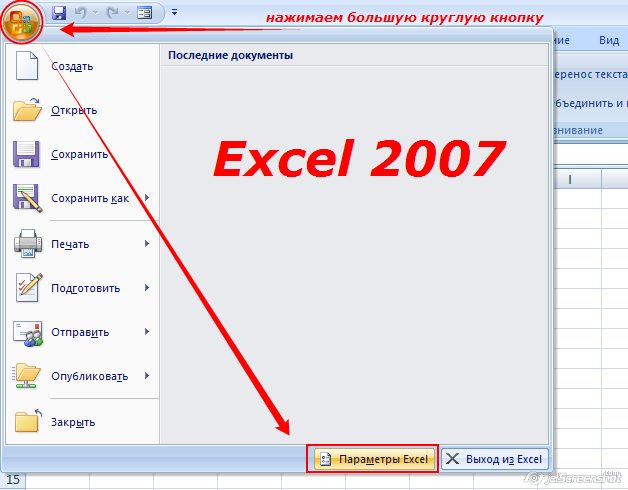
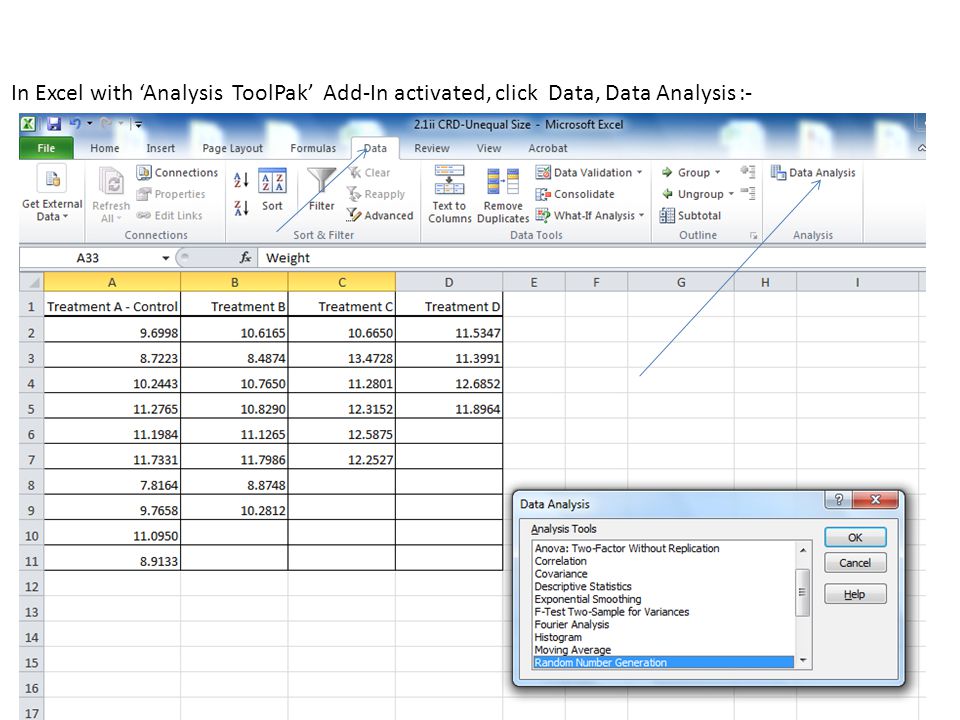 Я в основном знаком с C# и некоторым…
Я в основном знаком с C# и некоторым… Я с удовольствием попробую сделать свой веб-сервис (web-page), который может поставлять данные для листа. Где я должен начать искать и какой веб-сервис страница EXCEL может импортировать с помощью этого метода. Я с удовольствием попробую сделать…
Я с удовольствием попробую сделать свой веб-сервис (web-page), который может поставлять данные для листа. Где я должен начать искать и какой веб-сервис страница EXCEL может импортировать с помощью этого метода. Я с удовольствием попробую сделать…